Logitech A00032 Nano Receiver User Manual UserMan 1 DZLA00032
Logitech Inc Nano Receiver UserMan 1 DZLA00032
Logitech >
Contents
- 1. UserMan-1_DZLA00032
- 2. UserMan-2_DZLA00032
- 3. UserMan (statement)_DZLA00032
UserMan-1_DZLA00032

Getting started with
Logitech® Wireless Headset H600
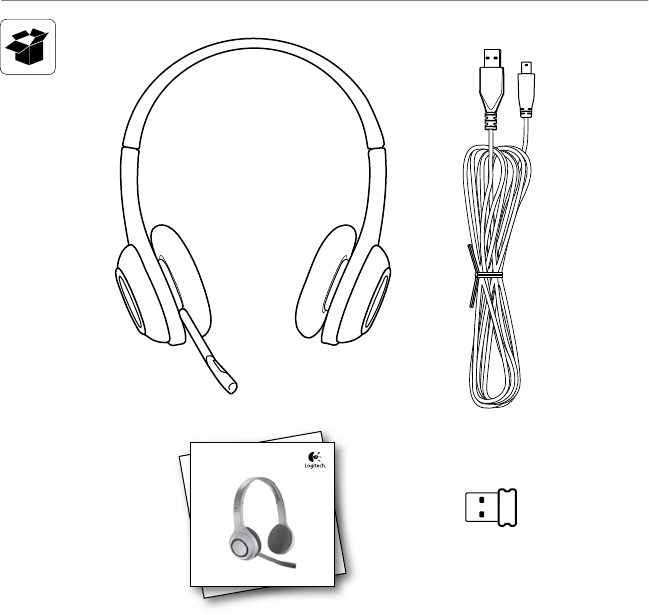
2
Logitech® Wireless Headset H600
Getting started with
Logitech® Wireless Headset H600
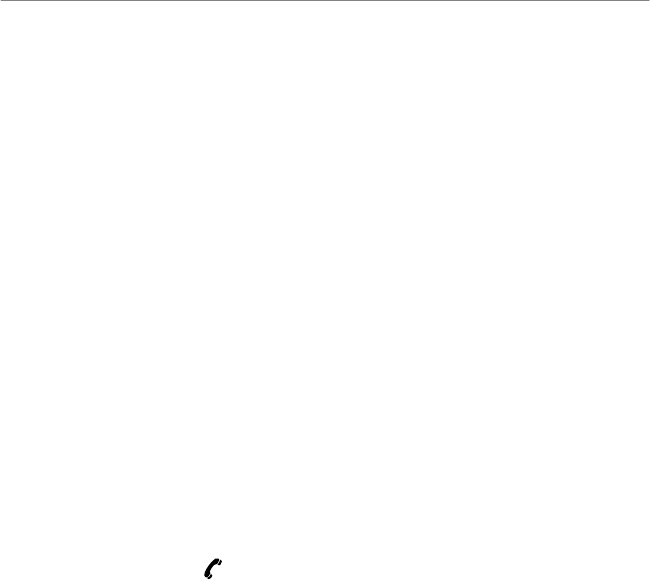
3
Logitech® Wireless Headset H600
English . . . . . . . . . . 5
Deutsch . . . . . . . . . 11
Français . . . . . . . . . 17
Italiano . . . . . . . . . 23
Español . . . . . . . . . 29
Português . . . . . . . . 35
Nederlands . . . . . . . 41
Svenska . . . . . . . . . 47
Dansk . . . . . . . . . . 53
Norsk . . . . . . . . . . 59
Suomi . . . . . . . . . . 65
Ελληνικά . . . . . . . . . 71
По-русски . . . . . . . . 77
Magyar . . . . . . . . . 83
Česká verze . . . . . . . 89
Po polsku . . . . . . . . 95
Eesti . . . . . . . . . . .101
Latviski . . . . . . . . .107
Lietuvių . . . . . . . . . 113
Hrvatski . . . . . . . . .119
Srpski . . . . . . . . . .125
Slovenščina . . . . . . .131
Slovenčina . . . . . . .137
Română . . . . . . . . .143
Български. . . . . . . .149
Українська . . . . . . .155
Türkçe . . . . . . . . . .161
www.logitech.com/support . . . . . . . . . . . . . . . . . . . . . . . 175
Contents
172 . . . . . . . . . ةيبرعلا
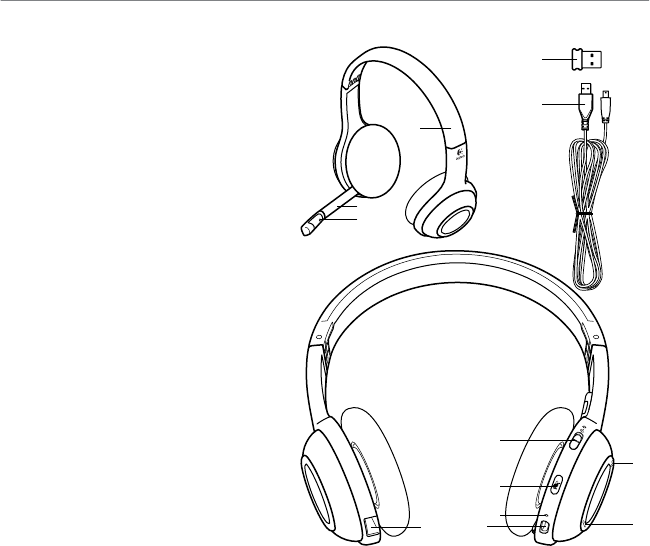
English 5
Logitech® Wireless Headset H600
2
1
3
45
12
11
9
10
6
7
8
Headset features
1. Noise-canceling microphone
2. Flexible, rotating microphone boom
3. Adjustable headband
4. Charging port
5. Status light
6. Nano receiver storage
7. Volume up
8. Volume down
9. Power switch
10. Microphone mute
11. USB wireless Nano receiver
12. USB charging cable
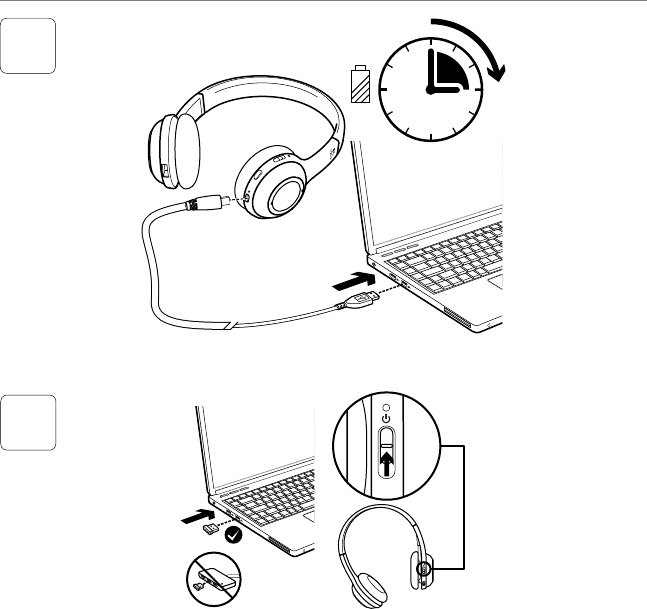
6 English
Getting started with
2
3
1

English 7
Logitech® Wireless Headset H600
3

8 English
Getting started with
4
Try the headset
Listen to music or make an Internet call to test
the wireless connection between the headset
and your audio source (laptop or smartphone).
If the headset doesn’t work with your computer,
you may need to make an adjustment in
your computer’s operation system so it will
recognize the headset, making the headset
the default audio input/output device.
Also refer to Help with setup for additional
troubleshooting advice.
Windows® XP
1. Go to Start/Control Panel/Sounds
and Audio devices/Audio tab.
2. In the Sound Playback/Default Device
window, choose the Logitech Wireless
Headset H600.
3. Select the Voice tab.
4. In the Voice tab, choose the Logitech
Wireless Headset H600.
5. Click OK.
6. Restart your media application.
Windows® Vista and Windows® 7
1. Go to Start/Control Panel/Sounds/
Playback Devices tab.
2. Choose Playback Devices.
3. Choose the Logitech Wireless Headset H600.
4. Click Set Default, and then click OK.
5. Select the Recording Tab.
6. Choose the Logitech Wireless Headset H600.
7. Click Set Default, and then click OK.
8. Restart your media application.
Mac® OS
1. Open System Preferences.
2. Choose the Sound/Output tab.
3. Choose the Logitech Wireless Headset H600.
4. Select the Input tab.
5. Choose the Logitech Wireless Headset H600.
6. Close window.
7. Restart your media application.
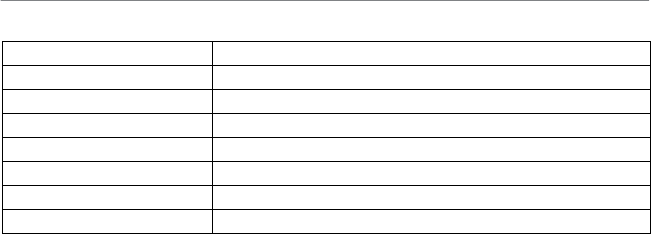
English 9
Logitech® Wireless Headset H600
Status light indicators
Color/behavior Meaning
Green More than 30 minutes of battery life left
Red (+ beeping) Less than 30 minutes of battery life left
Orange Charging
Steady Wireless connected and ready to use
Blinking Wireless not connected
Pulsing Headset is off and charging
Off Headset is off
Note: To charge the headset, plug the included USB charging cable into your headset and computer. When the headset battery
is very low, a full charge can take up to three hours. But you don’t have to stop using the headset because it charges while
you talk or listen to music.
Important: At product end of life, the battery is removable for disposal/recycling ONLY. Please see www.logitech.com/support
for more information.
Help with setup
Something not sound right? No sound at all? Not connecting?
•Try moving the headset closer to the USB wireless Nano receiver. The wireless connection
status light on the headset turns solid green when the headset is in range (up to 30ft/10m)
with the Nano receiver. See the wireless performance table below for Nano receiver
placement tips.
•Make sure the headset is the active output audio device in both your application
and operating system. For more information, see Test the Headset.
•Adjust the volume and microphone settings to an audible level in both your application
and operating system.
•Quit and restart your media application.
•If you’re using a USB hub (powered or un-powered), try plugging the Nano receiver directly
into your computer.
•Try using the headset with another computer.
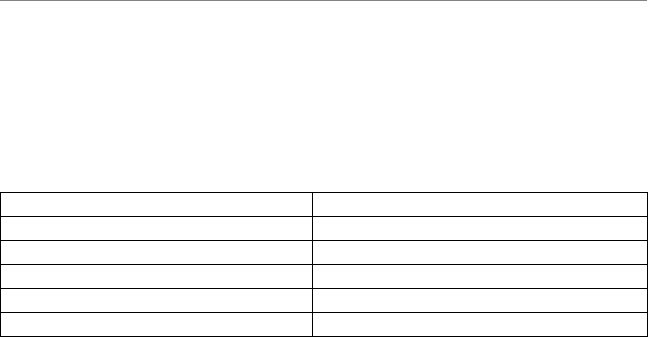
10 English
Getting started with
Headset not charging?
•Use the provided USB charging cable. Connect the cable to the charging port on the headset,
and connect the other end of the cable to a USB port on your computer.
•If you are using a USB hub, connect the charging cable directly to a USB port on your computer.
Controls not working?
•Some functions of the headset may not be supported depending on the tablet, smartphone and/
or application.
Wireless performance
Not recommended Recommended
Back of desktop tower Front of desktop tower
Plugged into monitor or keyboard USB port Directly plugged into the PC
USB hub (powered or non-powered) Directly plugged into the PC
Right next to other receivers (laptop) Away from other receivers (laptop)
Within three feet of wireless router More than three feet away from a wireless router
For additional assistance, please visit www.logitech.com/support.
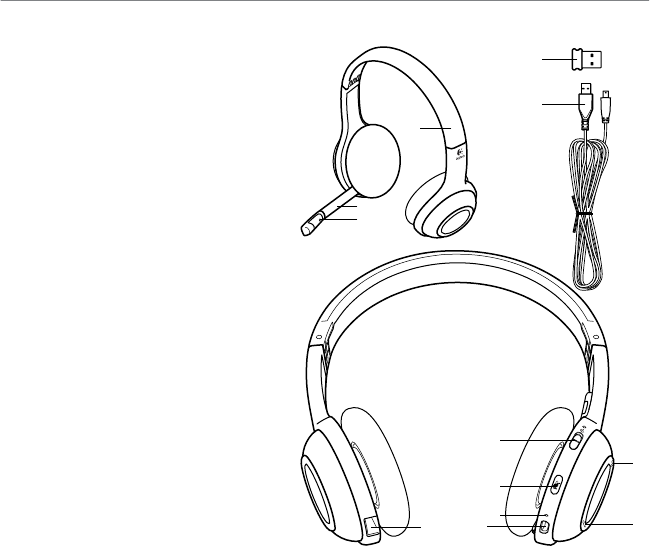
Deutsch 11
Logitech® Wireless Headset H600
2
1
3
45
12
11
9
10
6
7
8
Headset-Funktionen
1. Mikrofon mit Rauschunterdrückung
2. Flexibler, drehbarer Mikrofonbügel
3. Verstellbarer Kopfbügel
4. Ladeanschluss
5. Statusanzeige
6. Fach für den Nano-Empfänger
7. Lauter
8. Leiser
9. Ein-/Ausschalter
10. Mikrofon-Stummschaltung
11. Kabelloser USB-Nano-Empfänger
12. USB-Ladekabel
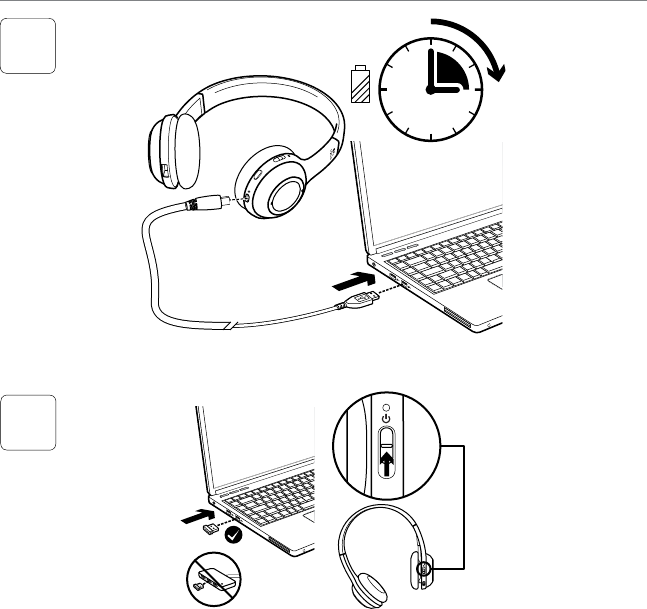
12 Deutsch
Erste Schritte
2
3
1

Deutsch 13
Logitech® Wireless Headset H600
3

14 Deutsch
Erste Schritte
4
Testen Sie die kabellose Verbindung
zwischen dem Headset und der Audioquelle
(Notebook oder Smartphone), indem Sie Musik
hören oder einen Anruf über das Internet
tätigen. Falls das Headset in Verbindung
mit dem Computer nicht funktioniert,
ist möglicherweise eine weitere Einstellung
im Betriebssystem des Computers notwendig,
damit das Headset standardmäßig als
Audioeingangs-/-ausgangsgerät erkannt wird.
In der Hilfe finden Sie weitere Tipps
zur Problembehandlung.
Windows® XP
1. Klicken Sie auf „Start > Systemsteuerung >
Sounds und Audiogeräte“ und wählen Sie
die Registerkarte „Audio“.
2. Wählen Sie im Abschnitt „Soundwiedergabe“
unter „Standardgerät“ die Option
„Logitech Wireless Headset H600“.
3. Wählen Sie die Registerkarte „Stimme“.
4. Wählen Sie in der Registerkarte
„Stimme“ das Produkt
„Logitech Wireless Headset H600“.
5. Klicken Sie auf „OK“.
6. Starten Sie die Multimedia-Anwendung neu.
Windows® Vista und Windows® 7
1. Klicken Sie auf „Start > Systemsteuerung >
Sounds“ und wählen Sie die Registerkarte
„Wiedergabegeräte“.
2. Wählen Sie „Wiedergabegeräte“.
3. Wählen Sie „Logitech
Wireless Headset H600“ aus.
4. Klicken Sie auf „Als Standard“
und anschließend auf „OK“.
5. Klicken Sie auf die Registerkarte
„Aufnahme“.
6. Wählen Sie „Logitech
Wireless Headset H600“ aus.
7. Klicken Sie auf „Als Standard“
und anschließend auf „OK“.
8. Starten Sie die Multimedia-Anwendung neu.
Mac® OS
1. Öffnen Sie die Systemeinstellungen.
2. Wählen Sie die Registerkarte „Ton/Ausgabe“.
3. Wählen Sie „Logitech
Wireless Headset H600“ aus.
4. Wählen Sie die Registerkarte „Eingabe“.
5. Wählen Sie „Logitech
Wireless Headset H600“ aus.
6. Schließen Sie das Fenster.
7. Starten Sie die Multimedia-Anwendung neu.
Probieren Sie das Headset aus.
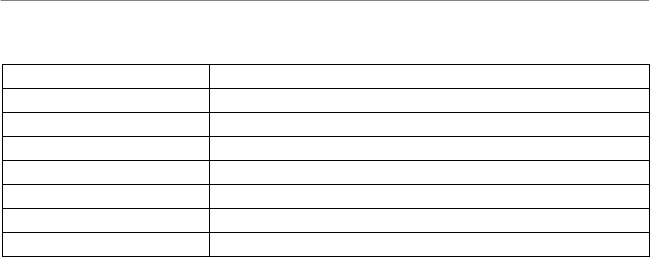
Deutsch 15
Logitech® Wireless Headset H600
Informationen zu Nano-Adapter und Akku
Statusanzeigen
Farbe/Verhalten Bedeutung
Grün Mehr als 30 Minuten Batterielebensdauer
Rot (+ Piepton) Weniger als 30 Minuten Batterielebensdauer
Orange Aufladen
Gleichmäßig Kabellose Verbindung bereit zur Verwendung
Blinkend Keine kabellose Verbindung
Pulsierend Headset ist ausgeschaltet und wird geladen
Aus Headset ist ausgeschaltet
Hinweis: Zum Laden des Headsets verbinden Sie das enthaltene USB-Kabel mit dem Headset und dem Computer.
Bei sehr niedrigem Akkustand kann es bis zu drei Stunden dauern, bis der Akku vollständig geladen ist. Das Headset kann
während des Ladens weiterhin zum Musikhören oder Telefonieren genutzt werden.
Wichtig: Der Akku darf nur zur Entsorgung und zum Recycling entfernt werden. Weitere Informationen finden Sie unter
www.logitech.com/support.
Probleme bei der Einrichtung?
Mit dem Ton stimmt etwas nicht? Überhaupt kein Ton? Keine Verbindung?
•Verringern Sie den Abstand zwischen Headset und kabellosem USB-Nano-Empfänger.
Die Statusanzeige der kabellosen Verbindung am Headset leuchtet grün, wenn sich
das Headset in Reichweite des Nano-Empfängers befindet (bis zu 10 Meter). Tipps zur Platzierung
des Nano-Empfängers finden Sie unten in der Tabelle zur kabellosen Leistung.
•Achten Sie darauf, dass das Headset sowohl in der Anwendung als auch im Betriebssystem
als aktives Audioausgangsgerät festgelegt ist. Weitere Informationen finden Sie unter
„Testen des Headsets“.
•Stellen Sie die Lautstärke- und Mikrofoneinstellungen sowohl im Betriebssystem als auch
in der Anwendung auf einen hörbaren Pegel ein.
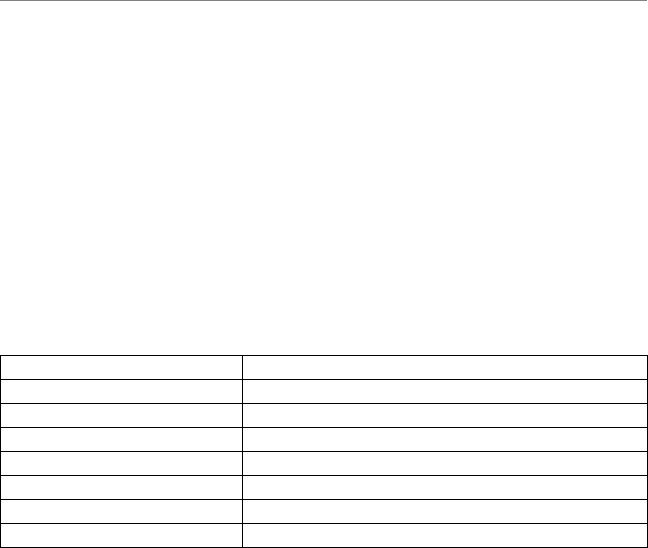
16 Deutsch
Erste Schritte
•Beenden Sie die Multimedia-Anwendung und starten Sie sie neu.
•Wenn Sie einen USB-Hub (strombetrieben oder nicht strombetrieben) verwenden, schließen Sie
den Nano-Empfänger direkt am Computer an.
•Probieren Sie das Headset an einem anderen Computer aus.
Headset wird nicht geladen?
•Verwenden Sie das mitgelieferte USB-Ladekabel. Schließen Sie das Kabel am Ladeanschluss
des Headsets an und verbinden Sie es mit einem USB-Anschluss am Computer.
•Wenn Sie einen USB-Hub verwenden, verbinden Sie das Ladekabel direkt mit einem USB-Anschluss
am Computer.
•Leuchtet oder blinkt die Akkuanzeige am Headset nicht gelb, wird das Headset über den USB-
Anschluss am Computer nicht mit Strom versorgt. Stecken Sie das Kabel in einen anderen USB-
Anschluss an und schalten Sie den Computer ein, um das Headset zu laden.
Die Bedienelemente funktionieren nicht?
•Je nach Tablet-PC, Smartphone und/oder Anwendung werden möglicherweise nicht alle
Funktionen des Headsets unterstützt.
Anzeigen des kabellosen USB-Nano-Empfängers
Farbe/Verhalten Bedeutung
Grün Mehr als 30 Minuten Batterielebensdauer
Rot (+ Piepton) Weniger als 30 Minuten Batterielebensdauer
Orange Aufladen
Gleichmäßig Kabellose Verbindung bereit zur Verwendung
Blinkend Keine kabellose Verbindung
Pulsierend Headset ist ausgeschaltet und wird geladen
Aus Headset ist ausgeschaltet
Weitere Informationen finden Sie unter www.logitech.com/support.
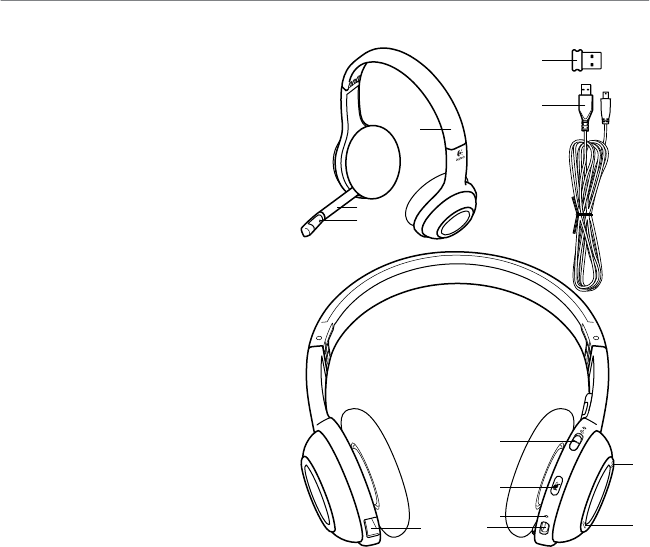
Français 17
Logitech® Wireless Headset H600
2
1
3
45
12
11
9
10
6
7
8
Fonctionnalités du casque
1. Micro anti-bruits
2. Tige de micro modulable
3. Bandeau réglable
4. Port de charge
5. Témoin d’état
6. Stockage du nano-récepteur
7. Volume +
8. Volume -
9. Commutateur d'alimentation
10. Mise en sourdine du microphone
11. Nano-récepteur USB sans fil
12. Câble de charge USB
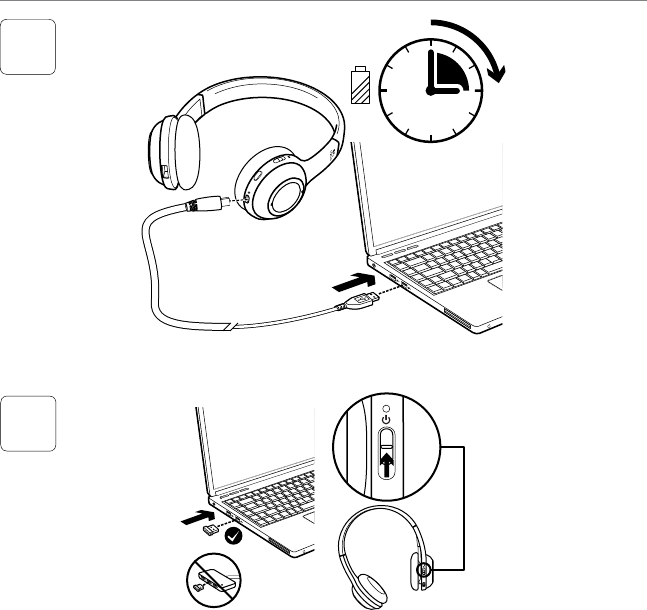
18 Français
Première utilisation
2
3
1

Français 19
Logitech® Wireless Headset H600
3

20 Français
Première utilisation
4
Ecoutez de la musique ou passez un appel
Internet pour tester la connexion sans fil
entre le casque et votre dispositif audio
(ordinateur portable ou smartphone).
Si le casque ne fonctionne pas avec
votre ordinateur, essayez de paramétrer
le système d'exploitation de l'ordinateur pour
qu'il reconnaisse le casque en configurant
ce dernier en tant que dispositif d'entrée/sortie
audio par défaut. Reportez-vous également
à la section Aide pour l'installation pour obtenir
des conseils de dépannage supplémentaires.
Windows® XP
1. Sélectionnez Démarrer/Panneau de
configuration/Sons et périphériques audio/
onglet Audio.
2. Dans la fenêtre Lecture audio/Unité
par défaut, sélectionnez Logitech
Wireless Headset H600.
3. Cliquez sur l'onglet Voix.
4. Dans l'onglet Voix, sélectionnez le casque
Logitech Wireless Headset H600.
5. Cliquez sur OK.
6. Redémarrez l'application multimédia.
Windows® Vista et Windows® 7
1. Sélectionnez Démarrer/Panneau
de configuration/Sons/onglet Périphériques
de lecture.
2. Sélectionnez Périphériques de lecture.
3. Sélectionnez le casque Logitech
Wireless Headset H600.
4. Cliquez sur Par défaut, puis sur OK.
5. Cliquez sur l'onglet Enregistrement.
6. Sélectionnez le casque Logitech
Wireless Headset H600.
7. Cliquez sur Par défaut, puis sur OK.
8. Redémarrez l'application multimédia.
Mac® OS
1. Ouvrez Préférences Système.
2. Cliquez sur l'onglet Son/Sortie.
3. Sélectionnez le casque Logitech
Wireless Headset H600.
4. Sélectionnez l'onglet Entrée.
5. Sélectionnez le casque Logitech
Wireless Headset H600.
6. Fermez la fenêtre.
7. Redémarrez l'application multimédia.
Essayez le casque
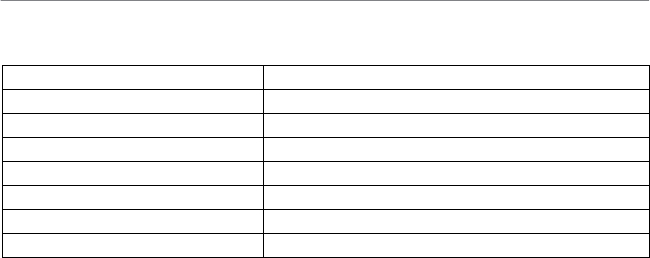
Français 21
Logitech® Wireless Headset H600
Informations concernant l'adaptateur Nano et les piles
Témoins d’état
Couleur/comportement Signification
Vert Plus de 30 minutes d'autonomie restante
Rouge (+ bip) Moins de 30 minutes d'autonomie restante
Orange En cours de charge
En continu Connecté sans fil et prêt à être utilisé
Clignotement Non connecté sans fil
Impulsion Le casque et désactivé et en cours de charge
Désactivé Le casque et désactivé
Remarque: pour recharger le casque, branchez-le sur votre ordinateur à l'aide du câble de charge USB fourni. Lorsque la batterie
du casque est très faible, une charge complète peut prendre jusqu'à trois heures. Cependant, vous pouvez continuer à discuter
ou à écouter de la musique pendant le chargement du casque.
Important: vous pouvez retirer la batterie uniquement dans un but de recyclage ou de mise au rebut en fin de cycle de vie.
Pour plus d'informations, rendez-vous sur www.logitech.com.
Aide pour l'installation
Le casque ne fonctionne pas? Vous n'entendez aucun son? La connexion ne s'établit pas?
•Essayez de rapprocher le casque du nano-récepteur USB sans fil. Le témoin d’état de la connexion
sans fil situé sur le casque passe au vert en continu lorsque le casque est dans le rayon de portée
(10 m) du nano-récepteur. Consultez le tableau suivant sur les performances du mode sans fil pour
des conseils en matière de positionnement du nano-récepteur.
•Assurez-vous que le casque est le dispositif de sortie audio actif à la fois dans l’application et dans
le système d’exploitation. Pour plus d’informations, reportez-vous à la section Test du casque.
•Réglez les paramètres de volume et du micro sur un niveau audible à la fois dans l’application et
dans le système d’exploitation.
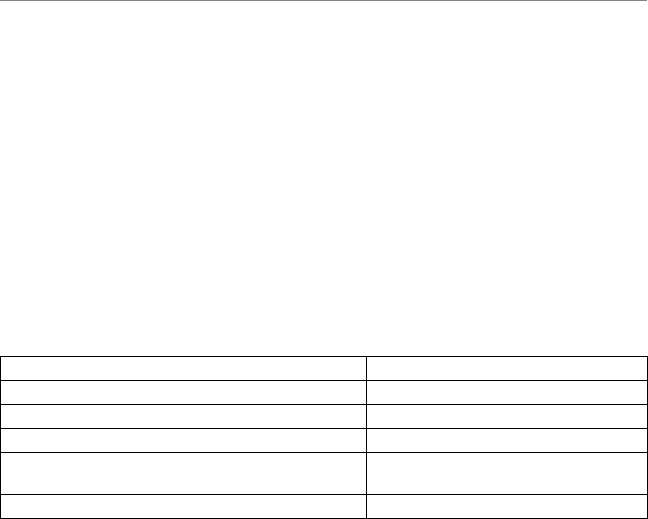
22 Français
Première utilisation
•Quittez et redémarrez votre application multimédia.
•Si vous utilisez un hub USB (alimenté ou non), essayez de brancher le nano-récepteur directement
sur l’ordinateur.
•Essayez d’utiliser le casque avec un autre ordinateur.
Le casque ne se charge pas?
•Utilisez le câble de charge USB fourni pour connecter le port de charge du casque au port USB
de l'ordinateur.
•Si vous utilisez un hub USB, connectez le câble de charge directement sur un port USB
de l'ordinateur.
•Si le témoin de charge des piles situé sur le casque n'est pas orange (clignotant ou continu),
cela signifie que le casque n'est pas alimenté par le port USB de l'ordinateur. Essayez un autre
port USB sur l'ordinateur, puis mettez l'ordinateur sous tension afin de charger le casque.
Les commandes ne fonctionnent pas?
•La prise en charge de certaines fonctions du casque varie en fonction de la tablette,
du smartphone et/ou de l’application.
Performance sans fil
Non recommandé Recommandé
Arrière de tour Façade de tour
Branché sur le port USB d'un écran ou d'un clavier Branché directement sur l'ordinateur
Hub USB (alimenté ou non) Branché directement sur l'ordinateur
A proximité directe d'autres récepteurs
(ordinateur portable)
A distance d'autres récepteurs
(ordinateur portable)
A moins d'un mètre du routeur sans fil A plus d'un mètre du routeur sans fil
Pour toute aide supplémentaire, visitez le site www.logitech.com/support.
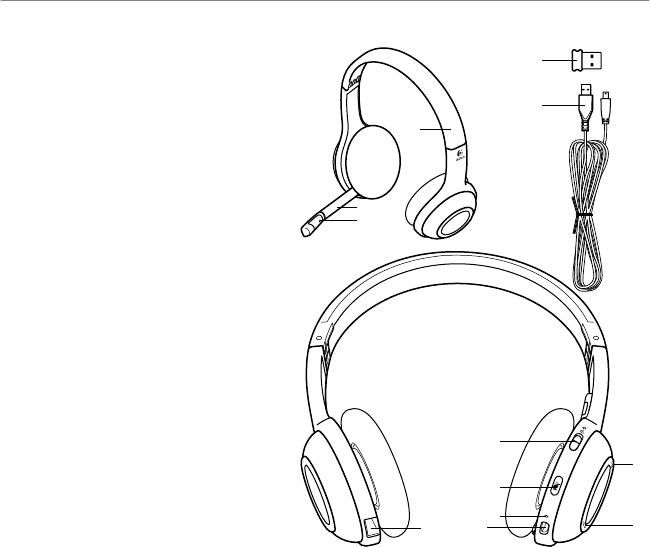
Italiano 23
Logitech® Wireless Headset H600
2
1
3
45
12
11
9
10
6
7
8
Caratteristiche delle cuffie
con microfono
1. Microfono con eliminazione
del rumore
2. Braccio del microfono girevole
e flessibile
3. Fascia per la testa regolabile
4. Porta di ricarica
5. Spia di stato
6. Vano per riporre il ricevitore Nano
7. Aumento del volume
8. Riduzione del volume
9. Interruttore di accensione
10. Disattivazione del microfono
11. Ricevitore Nano USB wireless
12. Cavo di ricarica USB
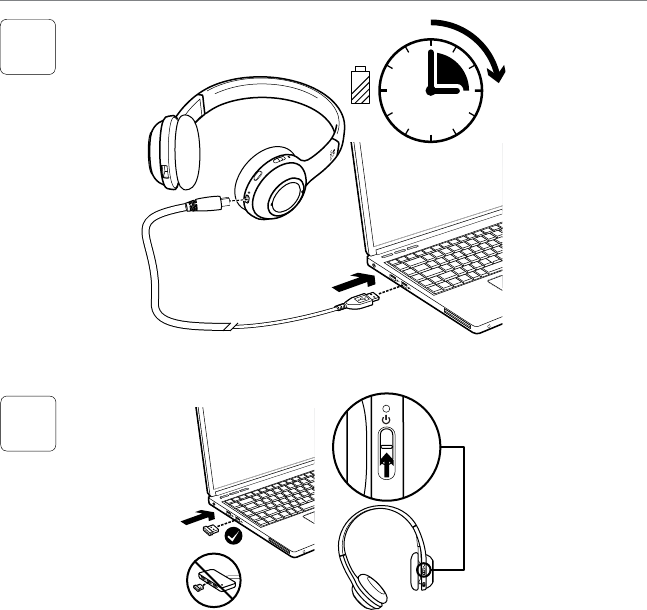
24 Italiano
Introduzione a
2
3
1

Italiano 25
Logitech® Wireless Headset H600
3

26 Italiano
Introduzione a
4
Provare ad ascoltare musica o a effettuare
una chiamata tramite Internet per verificare
la connessione wireless tra le cuffie
e la sorgente audio (laptop o smartphone).
Se le cuffie non funzionano con il computer
in uso, potrebbe essere necessario effettuare
alcune regolazioni nel sistema operativo
del computer in modo che le cuffie vengano
riconosciute come dispositivo audio di ingresso
e di uscita predefinito. Fare riferimento alla
sezione Problemi di installazione per ulteriori
informazioni relative alla soluzione di problemi.
Windows® XP
1. Scegliere Start/Pannello di controllo/Suoni
e periferiche audio/scheda Audio.
2. Nella finestra Riproduzione suoni/
Periferica predefinita, scegliere Logitech
Wireless Headset H600.
3. Selezionare la scheda Voce.
4. Nella scheda Voce, scegliere Logitech
Wireless Headset H600.
5. Fare clic su OK.
6. Riavviare l'applicazione multimediale.
Windows® Vista e Windows® 7
1. Scegliere Start/Pannello di controllo/Suoni/
scheda Dispositivi di riproduzione.
2. Scegliere Dispositivi di riproduzione.
3. Scegliere Logitech Wireless Headset H600.
4. Fare clic su Imposta come predefinito
e quindi su OK.
5. Selezionare la scheda Registrazione.
6. Scegliere Logitech Wireless Headset H600.
7. Fare clic su Imposta come predefinito
e quindi su OK.
8. Riavviare l'applicazione multimediale.
Mac® OS
1. Aprire Preferenze di Sistema.
2. Scegliere Suono/scheda Uscita.
3. Scegliere Logitech Wireless Headset H600.
4. Selezionare la scheda Ingresso.
5. Scegliere Logitech Wireless Headset H600.
6. Chiudere la finestra.
7. Riavviare l'applicazione multimediale.
Verifica delle cuffie con microfono
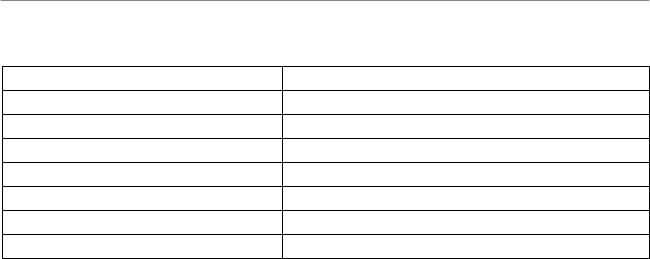
Italiano 27
Logitech® Wireless Headset H600
Informazioni sull'adattatore Nano e sulla batteria
Indicatori luminosi di stato
Colore/funzionamento Significato
Verde Oltre 30 minuti di durata delle batterie
Luce rossa e segnale acustico Meno di 30 minuti di durata delle batterie
Arancione Ricarica in corso
Acceso Wireless connesso e pronto all'uso
Lampeggiante rapidamente Wireless non connesso
Lampeggiante lentamente Cuffie spente e in corso di ricarica
Spento Le cuffie sono spente
Nota: per ricaricare le cuffie, collegare il cavo di ricarica USB fornito in dotazione alle cuffie e al computer. Quando il livello
di carica della batteria è molto basso, una carica completa può richiedere fino a tre ore. Non è tuttavia necessario interrompere
l'utilizzo delle cuffie, poiché la ricarica può essere effettuata durante una chiamata o l'ascolto di musica.
Importante: al termine del ciclo di vita del prodotto, la batteria deve essere rimossa SOLO per essere smaltita o riciclata.
Per ulteriori informazioni visitare il sito www.logitech.com/support.
Problemi di installazione
L'audio non viene riprodotto correttamente oppure non viene riprodotto affatto
e/o non è possibile effettuare la connessione
•Provare ad avvicinare le cuffie al ricevitore Nano USB wireless. Quando le cuffie si trovano entro
il raggio di copertura del ricevitore Nano (fino a 10 m), la spia dello stato di connessione wireless
delle cuffie si accende con una luce verde fissa. Per consigli sul posizionamento del ricevitore
Nano, fare riferimento alla seguente tabella sulle prestazioni wireless.
•Verificare che le cuffie siano impostate come dispositivo di uscita audio attivo nell'applicazione
e nel sistema operativo in uso. Per ulteriori informazioni, vedere la sezione relativa alla verifica
delle cuffie.
•Nel sistema operativo e nell'applicazione in uso, regolare le impostazioni del volume
e del microfono su un livello udibile.
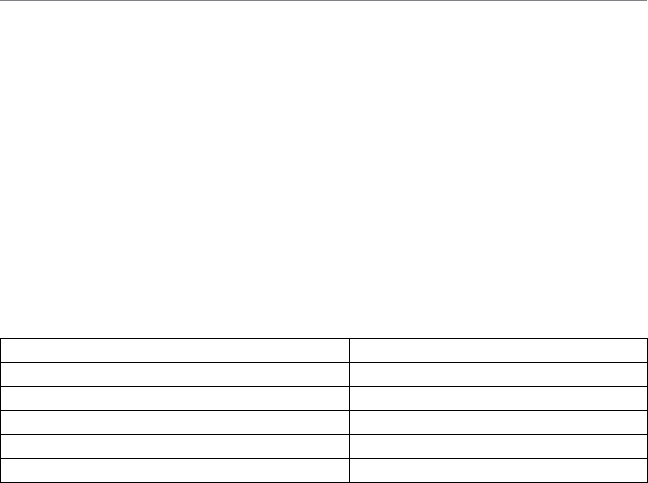
28 Italiano
Introduzione a
•Chiudere l'applicazione multimediale e riavviarla.
•Se si utilizza un hub USB (alimentato o non alimentato), provare a collegare il ricevitore Nano
direttamente al computer.
•Provare a utilizzare le cuffie con un diverso computer.
Le cuffie non si ricaricano
•Utilizzare il cavo di ricarica USB in dotazione. Collegare una estremità del cavo alla porta di ricarica
delle cuffie e l'altra estremità a una porta USB del computer.
•Se si utilizza un hub USB, collegare il cavo di ricarica direttamente alla porta USB del computer.
•Se la spia di stato della batteria posta sulle cuffie non è di colore arancione (fissa o lampeggiante),
le cuffie non ricevono l'alimentazione dalla porta USB del computer. Provare a utilizzare un'altra
porta USB, quindi accendere o attivare il computer per ricaricare le cuffie.
I controlli non funzionano?
•A seconda del tablet, dello smartphone e/o dell’applicazione in uso, alcune funzioni delle cuffie
potrebbero non essere supportate.
Prestazioni wireless
Opzione non consigliata Opzione consigliata
Parte posteriore dello chassis del computer Parte anteriore dello chassis del computer
Collegamento alla porta USB di monitor o tastiera Collegamento diretto al PC
Hub USB (acceso o spento) Collegamento diretto al PC
Vicino ad altri ricevitori (laptop) Lontano da altri ricevitori (laptop)
A meno di un metro dal router wireless A più di un metro dal router wireless
Per ulteriore assistenza, visitare la pagina www.logitech.com/support.
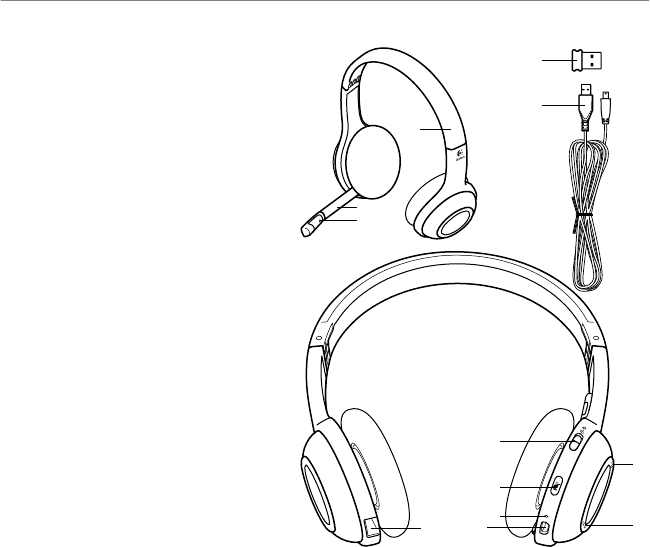
Español 29
Logitech® Wireless Headset H600
2
1
3
45
12
11
9
10
6
7
8
Características del casco telefónico
1. Micrófono con supresión de ruido
2. Varilla de micrófono flexible y giratoria
3. Diadema ajustable
4. Puerto de carga
5. Diodo de estado
6. Almacenamiento del nano receptor
7. Subir volumen
8. Bajar volumen
9. Conmutador de encendido
10. Silenciamiento del micrófono
11. Nano receptor inalámbrico USB
12. Cable de carga USB
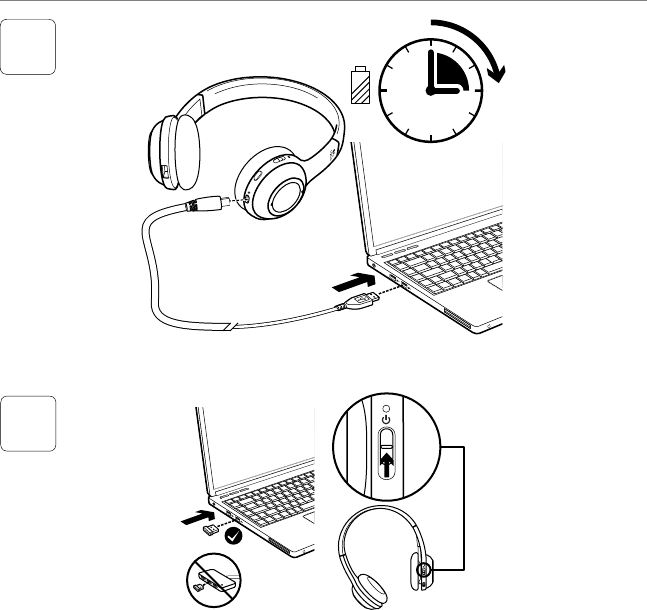
30 Español
Utilización
2
3
1

Español 31
Logitech® Wireless Headset H600
3

32 Español
Utilización
4
Escuche música o realice una llamada por
Internet para probar la conexión inalámbrica
entre el casco telefónico y la fuente de audio
(portátil o teléfono Smartphone). Si el casco
telefónico no funciona con el ordenador,
puede que necesite ajustar el sistema operativo
del ordenador para que reconozca el casco
telefónico. Para ello, deberá configurar el casco
como el dispositivo de entrada/salida de
audio predeterminado. Consulte Ayuda con
la instalación para obtener asistencia adicional.
Windows® XP
1. Vaya a Inicio/Panel de control/Dispositivos de
sonido y audio/ficha Audio.
2. En la ventana Reproducción de sonido/
Dispositivo predeterminado, elija Logitech
Wireless Headset H600.
3. Seleccione la ficha Voz.
4. En la ficha Voz, elija Logitech
Wireless Headset H600.
5. Haga clic en Aceptar.
6. Reinicie la aplicación multimedia.
Windows® Vista y Windows® 7
1. Vaya a Inicio/Panel de control/Sonidos/
ficha Dispositivos de reproducción.
2. Elija Dispositivos de reproducción.
3. Seleccione Logitech Wireless Headset H600.
4. Haga clic en Predeterminar y,
a continuación, en Aceptar.
5. Seleccione la ficha Grabación.
6. Seleccione Logitech Wireless Headset H600.
7. Haga clic en Predeterminar y,
a continuación, en Aceptar.
8. Reinicie la aplicación multimedia.
Mac® OS
1. Abra Preferencias del Sistema.
2. Seleccione Sonido/ficha Salida.
3. Seleccione Logitech Wireless Headset H600.
4. Seleccione la ficha Entrada.
5. Seleccione Logitech Wireless Headset H600.
6. Cierre la ventana.
7. Reinicie la aplicación multimedia.
Pruebe el casco telefónico
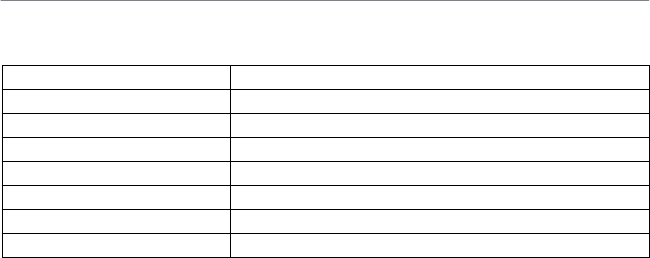
Español 33
Logitech® Wireless Headset H600
Información de pila y nano adaptador
Diodos de estado
Color/comportamiento Significado
Verde Quedan más de 30 minutos de duración de pilas
Rojo (+ pitido) Quedan menos de 30 minutos de duración de pilas
Naranja Cargando
Permanente Con conexión inalámbrica y listo para usar
Destellos Sin conexión inalámbrica
Intermitente Casco apagado y cargándose
Apagado Casco apagado
Nota: para cargar el casco telefónico, conecte el cable de carga USB incluido al casco y al ordenador. Cuando el nivel
de carga es muy bajo, la pila puede tardar hasta tres horas en cargarse. Sin embargo, puede seguir usando el casco telefónico,
ya que puede cargarlo mientras habla o escucha música.
Importante: al final del ciclo de vida del producto, la pila se puede retirar SÓLO para desecharla/reciclarla. Para más información,
le recomendamos que visite www.logitech.com/support.
Ayuda con la instalación
¿Algo no suena bien? ¿No hay ningún sonido? ¿No funciona la conexión?
•Acerque el casco telefónico al nano receptor inalámbrico USB. El diodo de estado de conexión
del casco telefónico permanece de color verde cuando el casco está dentro del radio de acción
(hasta 10 metros) del nano receptor. Consulte la tabla de rendimiento inalámbrico siguiente
para ver consejos sobre la colocación del nano receptor.
•Asegúrese de que el casco telefónico sea el dispositivo de salida de audio activo en la aplicación
y el sistema operativo. Si desea más información, consulte la sección de prueba del casco telefónico.
•Ajuste la configuración de volumen y el micrófono a un nivel audible en la aplicación y el sistema
operativo.
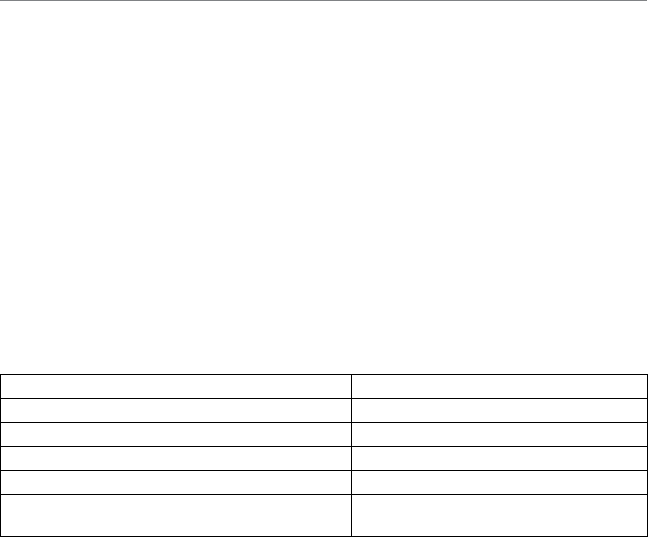
34 Español
Utilización
•Cierre y reinicie la aplicación multimedia.
•Si usa un concentrador USB (con o sin alimentación), conecte el nano receptor directamente
al ordenador.
•Pruebe a usar el casco telefónico con otro ordenador.
¿No se carga el casco telefónico?
•Utilice el cable de carga USB proporcionado. Conecte el cable al puerto de carga del casco
telefónico y conecte el otro extremo del cable a un puerto USB del ordenador.
•Si utiliza un concentrador USB, conecte el cable de carga directamente a un puerto USB
del ordenador.
•Si la luz de estado de pila del casco telefónico no se muestra de color ámbar
(permanente o intermitente), significa que el casco telefónico no está recibiendo alimentación
del puerto USB del ordenador. Pruebe otro puerto USB del ordenador y, a continuación,
encienda o reactive el ordenador para cargar el casco.
¿No funcionan los controles?
•Es posible que algunas funciones del casco telefónico no se admitan dependiendo de la tableta,
teléfono Smartphone o aplicación.
Rendimiento inalámbrico
No se recomienda Se recomienda
Parte posterior de ordenador de sobremesa Parte frontal de ordenador de sobremesa
Conexión a puerto USB de monitor o teclado Conexión directa al PC
Concentrador USB (con o sin alimentación propia) Conexión directa al PC
Justo junto a otros receptores (portátil) Lejos de otros receptores (portátil)
A menos de un metro de un enrutador inalámbrico A más de un metro de un enrutador
inalámbrico
Para obtener asistencia adicional, visite www.logitech.com/support.
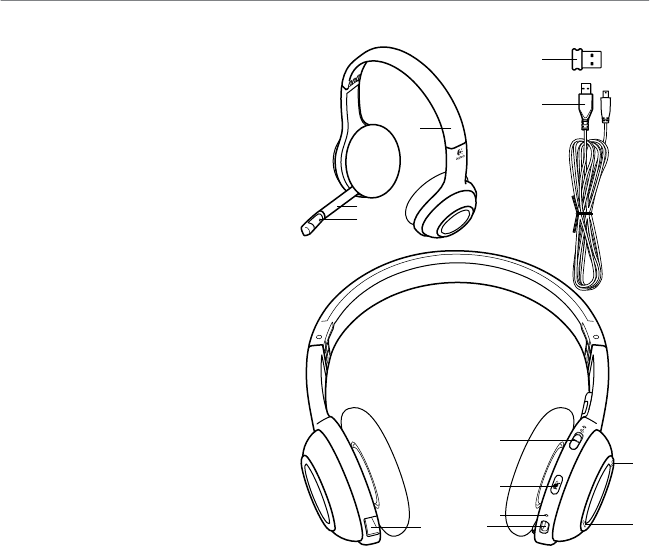
Português 35
Logitech® Wireless Headset H600
2
1
3
45
12
11
9
10
6
7
8
Características dos auscultadores
1. Microfone eliminador de ruídos
2. Haste de microfone flexível e rotativa
3. Alça ajustável
4. Porta de carregamento
5. Luz de estado
6. Armazenamento do nano-receptor
7. Aumentar volume
8. Diminuir volume
9. Interruptor de alimentação
10. Microfone sem som
11. Nano-receptor sem fios USB
12. Cabo de carregamento USB
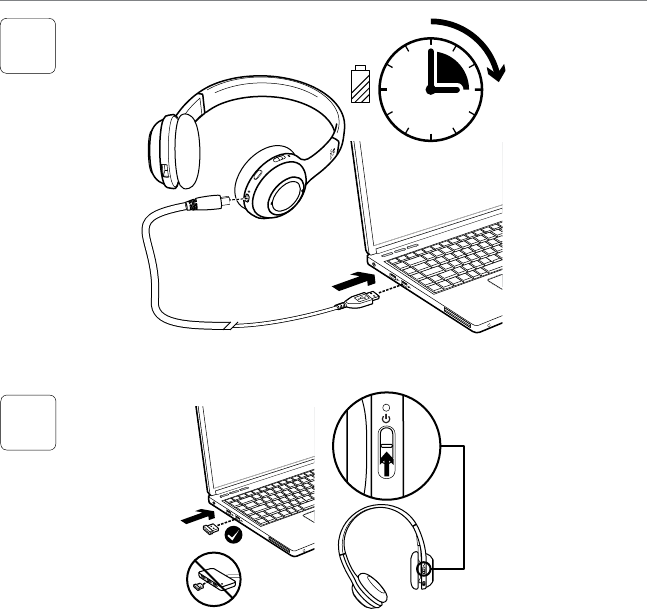
36 Português
Introdução ao
2
3
1

Português 37
Logitech® Wireless Headset H600
3

38 Português
Introdução ao
4
Ouça música ou faça uma chamada telefónica
através da Internet para testar a ligação
entre os auscultadores e a sua fonte de áudio
(laptop e smartphone). Se os auscultadores
não funcionarem com o seu computador,
poderá ser necessário efectuar ajustes
no sistema operativo do seu computador
para que este reconheça os auscultadores,
configurando os auscultadores como dispositivo
predefinido de entrada/saída de áudio.
Consulte também a Ajuda de configuração
para obter conselhos adicionais para resolução
de problemas.
Windows® XP
1. Aceda a Iniciar/Painel de controlo/Sons
e dispositivos de áudio/separador Áudio.
2. Na janela Reprodução de Áudio/Dispositivo
predefinido, seleccione Logitech
Wireless Headset H600.
3. Seleccione o separador Voz.
4. No separador Voz, seleccione Logitech
Wireless Headset H600.
5. Clique em OK.
6. Reinicie a aplicação multimédia.
Windows® Vista e Windows® 7
1. Aceda a Iniciar/Painel de controlo/Sons/
separador Dispositivos de reprodução.
2. Escolha Dispositivos de Reprodução.
3. Seleccione Logitech Wireless Headset H600.
4. Clique em Predefinir e, em seguida,
clique OK.
5. Seleccione o separador Gravação.
6. Seleccione Logitech Wireless Headset H600.
7. Clique em Predefinir e, em seguida,
clique OK.
8. Reinicie a aplicação multimédia.
Mac® OS
1. Abra as Preferências do Sistema.
2. Seleccione o separador Som/Saída.
3. Seleccione Logitech Wireless Headset H600.
4. Seleccione o separador Entrada.
5. Seleccione Logitech Wireless Headset H600.
6. Feche a janela.
7. Reinicie a aplicação multimédia.
Experimente os auscultadores
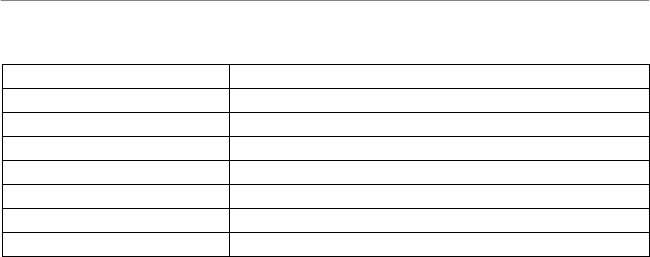
Português 39
Logitech® Wireless Headset H600
Informações sobre o nano-adaptador e a bateria
Indicadores luminosos de estado
Cor/comportamento Significado
Verde Mais de 30 minutos de energia restante na bateria
Vermelho (+sinal sonoro) Menos de 30 minutos de energia restante na bateria
Laranja A carregar
Estável Ligação sem fios activa e pronta a utilizar
A piscar Ligação sem fios desligada
Intermitente Os auscultadores estão desligados e a carregar
Desligado Os auscultadores estão desligados
Nota: Para carregar os auscultadores, ligue o cabo de carregamento USB aos auscultadores e ao computador. Quando o nível
da bateria se encontra muito baixo, o carregamento total pode demorar até três horas. Não é necessário parar de utilizar
os auscultadores porque o carregamento é efectuado enquanto fala ou ouve música.
Importante: No final de vida útil do produto, a bateria pode ser removida APENAS para eliminação/reciclagem.
Consulte www.logitech.com/support para obter mais informações.
Ajuda com a configuração
Existe algum problema com o som? Sem som? Não liga?
•Experimente aproximar os auscultadores e o nano-receptor sem fios USB. A luz de estado
da ligação sem fios nos auscultadores ilumina-se em verde sólido quando os auscultadores
se encontram ao alcance (até 10 m) do nano-receptor. Consulte a tabela de desempenho
da tecnologia sem fios abaixo para obter sugestões sobre a colocação do nano-receptor.
•Certifique-se de que os auscultadores estão definidos como a saída de áudio activa na sua
aplicação e no sistema operativo. Para mais informações, consulte Testar os auscultadores.
•Ajuste as definições do microfone e volume para um nível audível na aplicação e no sistema
operativo.
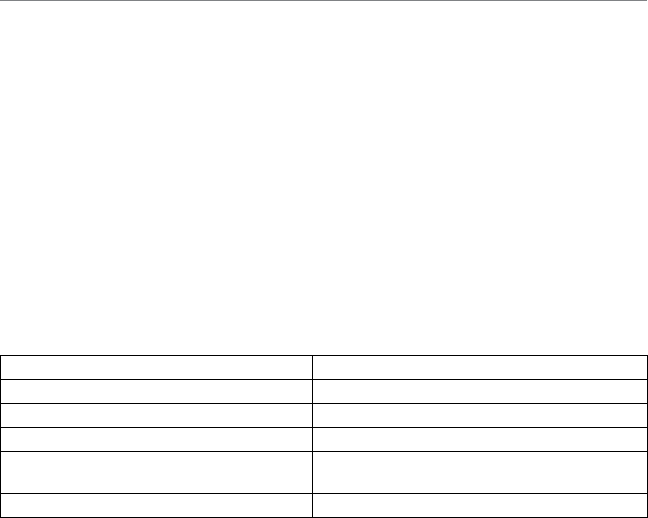
40 Português
Introdução ao
•Encerre e reinicie a sua aplicação multimédia.
•Se estiver a utilizar um concentrador USB (com ou sem alimentação), experimente ligar o nano-
receptor directamente ao computador.
•Experimente utilizar os auscultadores noutro computador.
Os auscultadores não carregam?
•Utilize o cabo de carregamento USB fornecido. Ligue o cabo à porta de carregamento
dos auscultadores e ligue a outra extremidade do cabo a uma porta USB do computador.
•Se estiver a utilizar um concentrador USB, experimente ligar o cabo directamente a uma porta USB
do computador.
•Se a luz de estado nos auscultadores não estiver âmbar (sólido ou intermitente), os auscultadores
não estão a receber energia da porta USB do computador. Experimente outra porta USB no
computador e ligue ou active o computador para carregar os auscultadores.
Os controlos não funcionam?
•Algumas funções dos auscultadores poderão não ser suportadas no tablet, smartphone e/
ou aplicação.
Desempenho sem fios
Não recomendado Recomendado
Atrás do computador de secretária Frente do computador de secretária
Ligados à porta USB do monitor ou teclado Ligados directamente ao PC
Concentrador USB (com ou sem alimentação) Ligados directamente ao PC
Próximo de outros receptores
(computador portátil)
Afastado de outros receptores
(computador portátil)
Até um metro de distância do router sem fios Mais de um metro de distância do router sem fios
Para assistência adicional, visite www.logitech.com/support.
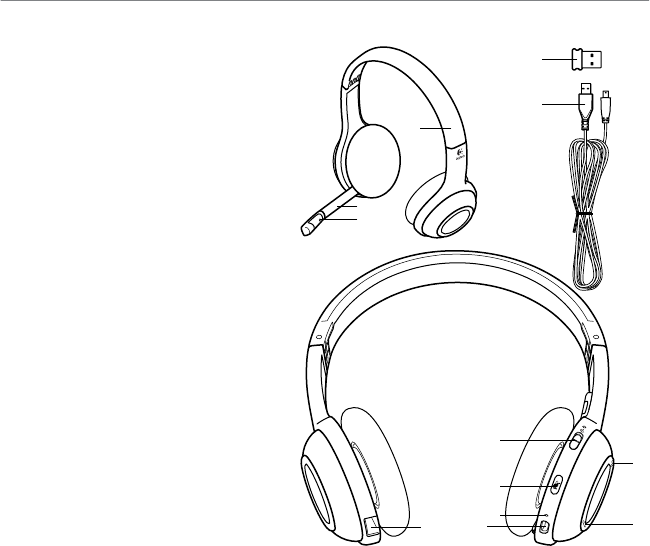
Nederlands 41
Logitech® Wireless Headset H600
2
1
3
45
12
11
9
10
6
7
8
Kenmerken van headset
1. Ruisonderdrukkende microfoon
2. Flexibele, roterende microfoonarm
3. Verstelbare hoofdband
4. Oplaadpoort
5. Statuslampje
6. De nano-ontvanger opbergen
7. Volume hoger
8. Volume lager
9. Stroomschakelaar
10. Microfoondemping
11. Draadloze USB-nano-ontvanger
12. USB-oplaadkabel
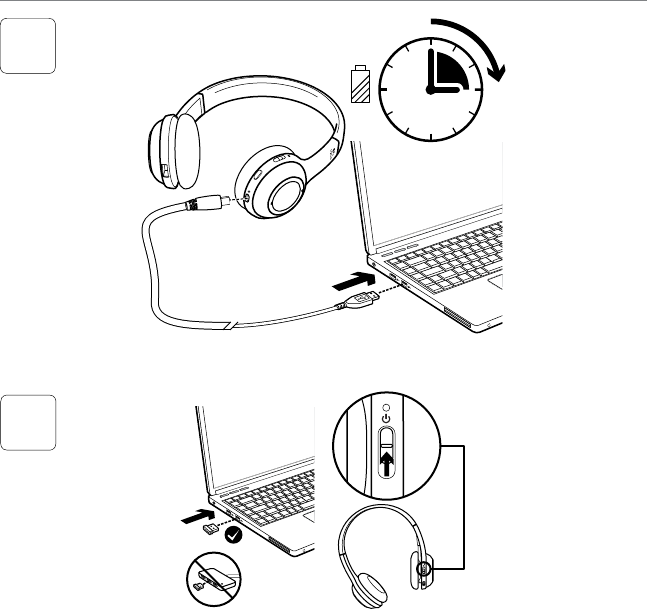
42 Nederlands
Aan de slag met
2
3
1

Nederlands 43
Logitech® Wireless Headset H600
3

44 Nederlands
Aan de slag met
4
Luister naar muziek of voer een internetgesprek
om de draadloze verbinding tussen de headset
en uw geluidsbron (laptop of smartphone)
te testen. Als de headset niet met
uw computer werkt, moet u van de headset
het standaardapparaat voor geluidsinvoer
en -uitvoer maken in uw besturingssysteem
zodat de computer de headset herkent.
Raadpleeg ook Hulp bij installatie voor extra
advies bij probleemoplossing.
Windows® XP
1. Ga naar Start/Configuratiescherm/
Geluiden en audioapparaten/tabblad Audio.
2. Kies Logitech Wireless Headset H600
in het venster Geluidsweergave/
Standaardapparaat.
3. Selecteer het tabblad Spraak.
4. Kies Logitech Wireless Headset H600
op het tabblad Spraak.
5. Klik op OK.
6. Start uw mediatoepassing opnieuw.
Windows® Vista en Windows® 7
1. Ga naar Start/Configuratiescherm/Geluiden/
tabblad Afspeelapparaten.
2. Kies Afspeelapparaten.
3. Kies Logitech Wireless Headset H600.
4. Klik op Standaard instellen en dan op OK.
5. Selecteer het tabblad Opname.
6. Kies Logitech Wireless Headset H600.
7. Klik op Standaard instellen en dan op OK.
8. Start uw mediatoepassing opnieuw.
Mac® OS
1. Open Systeemvoorkeuren.
2. Kies het tabblad Geluid/Uitvoer
3. Kies Logitech Wireless Headset H600.
4. Selecteer het tabblad Invoer.
5. Kies Logitech Wireless Headset H600.
6. Sluit het venster.
7. Start uw mediatoepassing opnieuw.
Probeer de headset
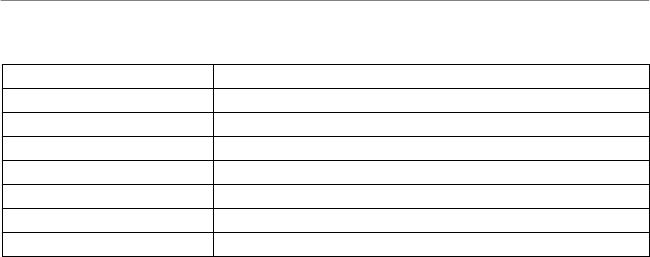
Nederlands 45
Logitech® Wireless Headset H600
Nano-adapter en batterijgegevens
Indicators van statuslampje:
Kleur/gedrag Betekenis
Groen De batterij gaat nog meer dan 30 minuten mee
Rood (+ pieptoon) De batterij gaat minder dan 30 minuten mee
Oranje Bezig met opladen
Brandt continu Draadloos verbonden en klaar voor gebruik
Knippert Geen draadloze verbinding
Pulseert Headset staat uit en is bezig met opladen
Uit Headset staat uit
N.B. Sluit de meegeleverde USB-oplaadkabel aan op uw headset en computer om de headset op te laden. Als de batterij
van de headset bijna leeg is, kan het tot drie uur duren om volledig op te laden. Maar u kunt de headset blijven gebruiken
want deze laadt op terwijl u praat of naar muziek luistert.
Belangrijk: Aan het einde van de levensduur van het product kan de batterij ALLEEN verwijderd worden om weg te werpen
of te recyclen. Ga naar www.logitech.com/support voor meer informatie.
Hulp bij de set-up
Geen goed geluid? Hoort u helemaal geen geluid? Lukt het verbinden niet?
•Zet de headset dichter bij de draadloze USB-nano-ontvanger. Het statuslampje op de headset
voor de draadloze verbinding brandt groen als de headset binnen bereik is (tot 10m) van de
nano-ontvanger. Zie de tabel over draadloze prestaties hieronder voor tips over de plaatsing van
de nano-ontvanger.
•Zorg ervoor dat de headset het standaardapparaat voor geluidsuitvoer is in zowel uw toepassing
als uw besturingssysteem. Zie De headset testen voor meer informatie.
•Zet in de toepassing en het besturingssyteem de instellingen van het volume en de microfoon
op een hoorbaar niveau.
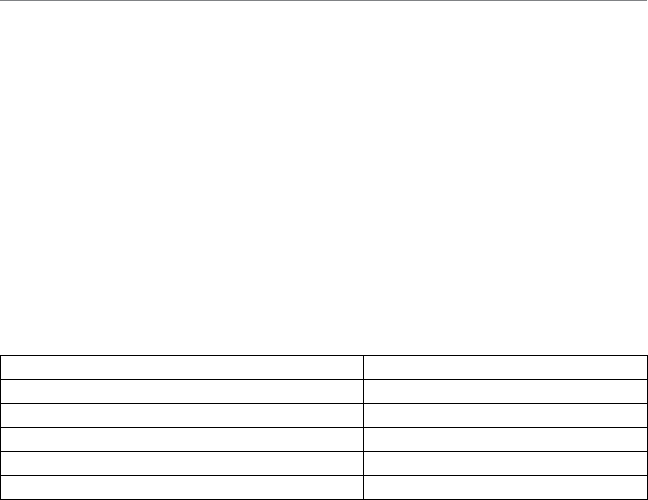
46 Nederlands
Aan de slag met
•Sluit uw mediatoepassing en open deze opnieuw.
•Sluit de nano-ontvanger rechtstreeks op uw computer aan als u een USB-hub (met of zonder
stroomtoevoer) gebruikt.
•Probeer de headset op een andere computer te gebruiken.
Laadt de headset niet op?
•Gebruik de meegeleverde USB-oplaadkabel. Sluit de kabel aan op de oplaadpoort van de headset
en sluit het andere uiteinde van de kabel aan op een USB-poort van uw computer.
•Sluit de oplaadkabel rechtstreeks op uw computer aan als u een USB-hub gebruikt.
•Als het batterijstatuslampje op de headset niet oranje is (brandend of knipperend), krijgt de
headset geen stroom van de USB-poort op uw computer. Probeer een andere USB-poort op
uw computer en zet vervolgens de computer aan of haal deze uit slaapstand om de headset
op te laden.
Werken de knoppen niet?
•Sommige functies van de headset worden mogelijk niet ondersteund, afhankelijk van de tablet,
smartphone en/of toepassing die u gebruikt.
Draadloze prestaties
Niet aanbevolen Aanbevolen
Achter op desktopcomputer Voor op desktopcomputer
Aangesloten op USB-poort van monitor of toetsenbord Rechtstreeks op de pc aangesloten
USB-hub (met of zonder stroomtoevoer) Rechtstreeks op de pc aangesloten
Vlak naast andere ontvangers (laptop) Weg van andere ontvangers (laptop)
Minder dan een meter van draadloze router Meer dan een meter van draadloze router
Ga naar www.logitech.com/support voor extra hulp.
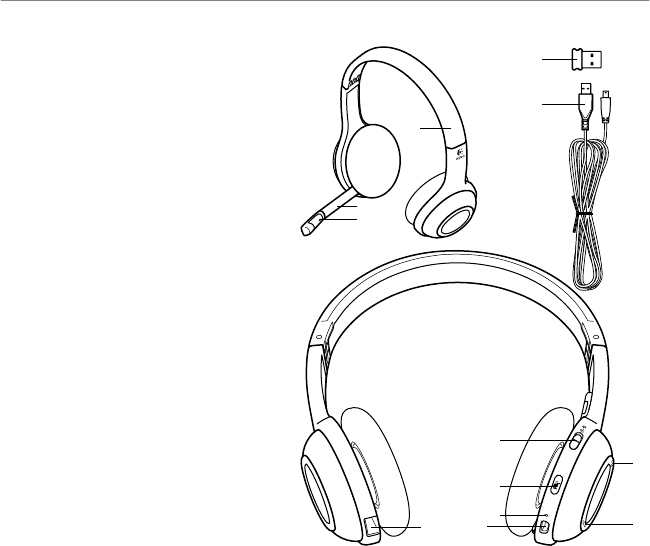
Svenska 47
Logitech® Wireless Headset H600
2
1
3
45
12
11
9
10
6
7
8
Headsetfunktioner
1. Brusreducerande mikrofon
2. Flexibel, vridbar mikrofonarm
3. Ställbar bygel
4. Laddningsport
5. Statusindikator
6. Förvaringsutrymme för nanomottagaren
7. Volym +
8. Volym –
9. Strömbrytare
10. Inaktivera mikrofonen
11. Trådlös USB-nanomottagare
12. USB-sladd för laddning
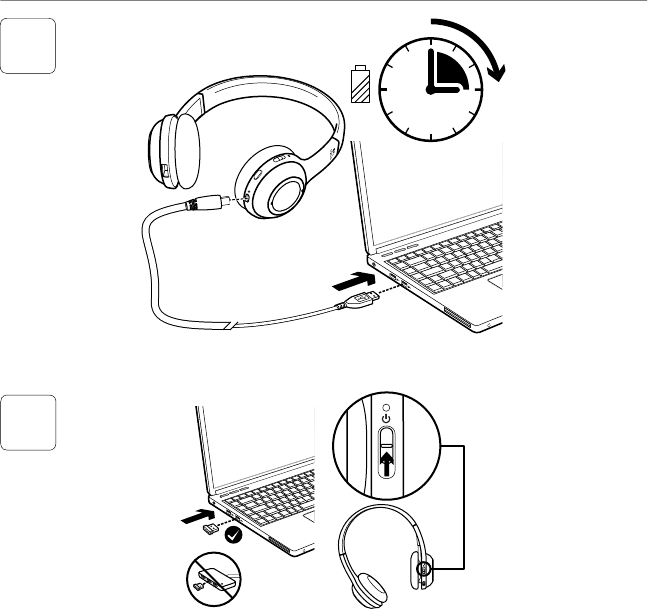
48 Svenska
Komma igång med
2
3
1

Svenska 49
Logitech® Wireless Headset H600
3

50 Svenska
Komma igång med
4
Lyssna på musik eller ring ett Internetsamtal
för att testa den trådlösa anslutningen mellan
headsetet och din ljudkälla (datorn eller
Smartphone). Om headsetet inte fungerar
kanske du behöver specificera headsetet
som standardmässig ljudutgång/ljudingång
i operativsystemet. Fler råd om installation
och felsökning finns i hjälpen.
Windows® XP
1. Gå till Start > Kontrollpanelen > Ljud
och ljudenheter och öppna fliken Ljud.
2. I fönstret Ljuduppspelning/Standardenhet
väljer du Logitech Wireless Headset H600.
3. Välj fliken Ljud.
4. Välj Logitech Wireless Headset H600
på fliken Ljud.
5. Klicka på OK.
6. Starta om mediespelaren.
Windows® Vista och Windows® 7
1. Gå till Start > Kontrollpanelen > Ljud
och öppna fliken Uppspelningsenheter.
2. Välj Uppspelningsenheter
3. Välj Logitech Wireless Headset H600.
4. Klicka på Standard och sedan på OK.
5. Välj fliken Inspelning.
6. Välj Logitech Wireless Headset H600.
7. Klicka på Standard och sedan på OK.
8. Starta om mediespelaren.
Mac® OS
1. Öppna Systeminställningar.
2. Välj fliken Ljud/Utgång
3. Välj Logitech Wireless Headset H600.
4. Välj fliken Ingång.
5. Välj Logitech Wireless Headset H600.
6. Stäng fönstret.
7. Starta om mediespelaren.
Prova headsetet.
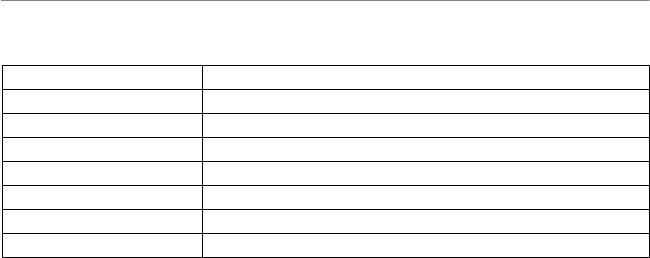
Svenska 51
Logitech® Wireless Headset H600
Nanomottagare och batteriinformation
Statusindikatorer:
Färg/funktion Innebär
Grön Minst 30 timmars batteritid kvar
Röd (+ piper) Mindre än 30 timmars batteritid kvar
Orange Batteriladdning
Fast sken Trådlös anslutning klar att använda
Blinkar Trådlös funktion inte ansluten
Blinkar Headsetet är avstängt och laddas
Av Headsetet är avstängt
Obs! Du laddar headsetet genom att ansluta USB-sladden till headsetet och datorn. Om batterinivån är mycket låg kan det
ta upp till tre timmar att ladda batteriet helt. Men du behöver inte vänta tills det är klart – du kan använda headsetet medan
det laddas.
Viktigt! Du bör endast ta ut batteriet när du ska kassera eller återvinna produkten. Mer information finns på www.logitech.com/
support.
Installationshjälp
Låter det inte bra? Hör du inget ljud alls? Ej ansluten
•Prova att flytta headsetet närmare den trådlösa USB-nanomottagaren. Statusindikatorn för trådlös
anslutning på headsetet blir grön när headsetet befinner sig inom räckvidden (upp till 10 m)
för nanomottagaren. I tabellen med rekommendationer för trådlös anslutning nedan finns tips
på hur du kan placera nanomottagaren.
•Kontrollera att headsetet är inställt som aktiv ljudutgång både i ditt program och
ditt operativsystem. Mer information finns i Testa headsetet.
•Justera volym- och mikrofoninställningarna till en hörbar nivå både i programmet
och operativsystemet.
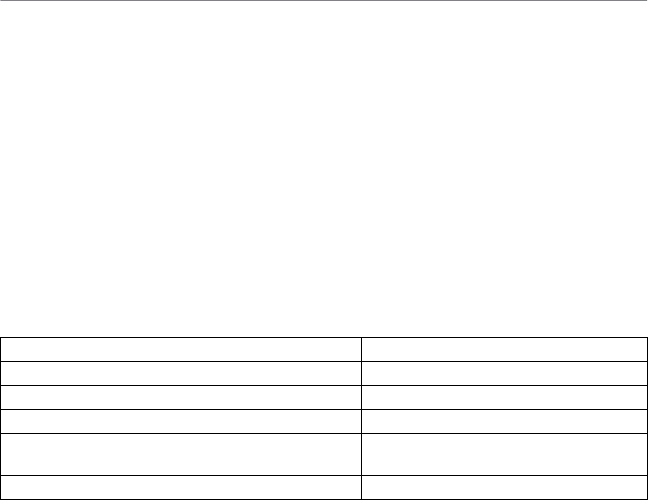
52 Svenska
Komma igång med
•Stäng och starta om mediespelaren.
•Om du använder en USB-hubb (med eller utan strömförsörjning) kan du försöka ansluta
nanomottagaren direkt till datorn.
•Försök att använda headsetet med en annan dator.
Går det inte att ladda headsetet?
•Använd den medföljande USB-sladden för laddning. Anslut sladden till laddningsporten
på headsetet, och anslut den andra änden av sladden till datorns USB-port.
•Om du använder en USB-hubb ansluter du laddningskabeln direkt till en USB-port på datorn.
•Om batteriindikatorn på headsetet inte lyser gult (fast eller blinkande) får headsetet ingen ström
från datorns USB-port. Byt till en annan USB-port och slå sedan på datorn eller aktivera den från
viloläge för att ladda ditt headset.
Fungerar inte kontrollknapparna?
•Vissa av headsetets funktioner stöds eventuellt inte, beroende på vilken typ av datorplatta,
Smartphone och/eller program du använder.
Rekommendationer för trådlös anslutning
Rekommenderas inte Rekommenderas
Baksidan på en skrivbordsdator Framsidan på en skrivbordsdator
Anslutning till USB-port på skärm eller tangentbord Direkt ansluten till datorn
USB-hubb (med eller utan nätström) Direkt ansluten till datorn
Bredvid annan/andra mottagare (bärbar dator) Avskilt från annan/andra mottagare
(bärbar dator)
Inom en meter från en trådlös router Mer än en meter ifrån en trådlös router
Gå till http://www.logitech.com/support om du behöver mer hjälp.
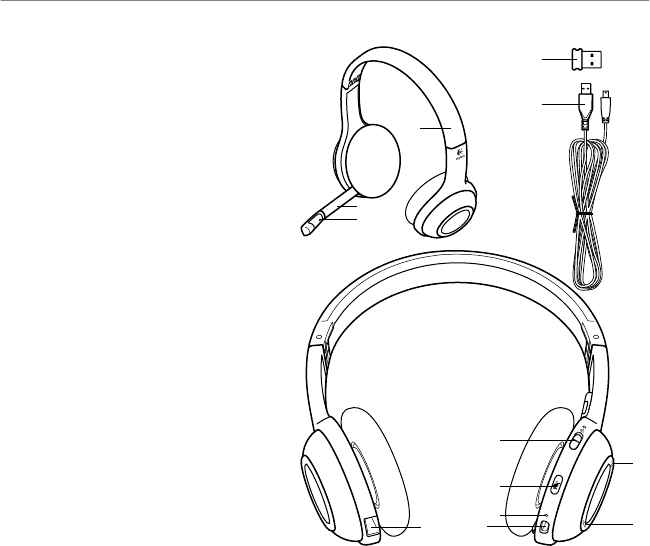
Dansk 53
Logitech® Wireless Headset H600
2
1
3
45
12
11
9
10
6
7
8
Headsettets funktioner
1. Mikrofon med støjreduktion
2. Bøjelig, drejelig mikrofonarm
3. Justerbar hovedbøjle
4. Stik til oplader
5. Statusindikator
6. Opbevaringsrum til nanomodtageren
7. Skru op
8. Skru ned
9. Tænd/sluk-knap
10. Slå mikrofonen fra
11. Trådløs USB-nanomodtager
12. USB-kabel til opladning
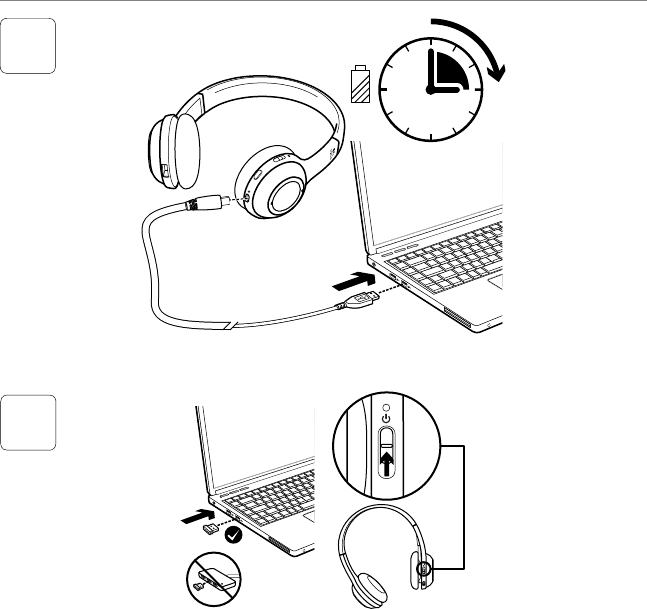
54 Dansk
Sådan kommer du i gang
2
3
1

Dansk 55
Logitech® Wireless Headset H600
3

56 Dansk
Sådan kommer du i gang
4
Lyt til musik eller foretag et opkald på internettet
for at afprøve den trådløse forbindelse
mellem headsettet og lydkilden (en bærbar
eller en smartphone). Hvis headsettet ikke
fungerer med computeren, er du muligvis
nødt til at vælge det som standardenheden
til lyd ind/ud i styresystemet. Du kan også
finde råd til problemløsning under Hjælp
med konfigurationen.
Windows® XP
1. Klik på Start/Kontrolpanel/Lyde og
lydenheder/fanen Lydenheder.
2. I Afspilning af lyd/Standardenhed skal du
vælge Logitech Wireless Headset H600.
3. Vælg fanen Stemme.
4. Vælg Logitech Wireless Headset H600
under fanen Stemme.
5. Klik på OK.
6. Genstart medieafspilleren.
Windows® Vista og Windows® 7
1. Klik på Start/Kontrolpanel/Lyde/
fanen Afspilningsenheder.
2. Vælg Afspilningsenheder.
3. Vælg Logitech Wireless Headset H600.
4. Klik på Benyt som standard, og klik så på OK.
5. Vælg fanen Optagelse.
6. Vælg Logitech Wireless Headset H600.
7. Klik på Benyt som standard, og klik så på OK.
8. Genstart medieafspilleren.
Mac® OS
1. Åbn Systemindstillinger.
2. Vælg Lyd/fanen Lyd ud.
3. Vælg Logitech Wireless Headset H600.
4. Vælg fanen Lyd ind.
5. Vælg Logitech Wireless Headset H600.
6. Luk vinduet.
7. Genstart medieafspilleren.
Afprøv headsettet
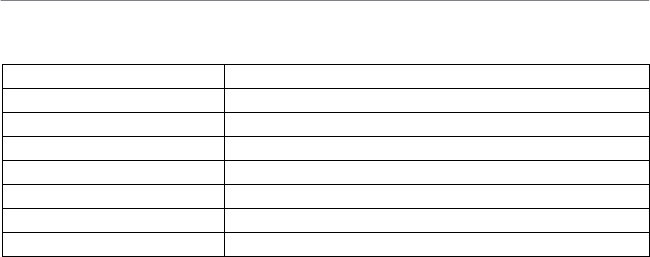
Dansk 57
Logitech® Wireless Headset H600
Nanomodtager og batterioplysninger
Statusindikatorer
Farve/funktion Betydning
Grønt Over 30 minutters batterilevetid tilbage
Lyser rødt og bipper Under 30 minutters batterilevetid tilbage
Orange Oplader
Konstant Trådløs forbindelse etableret og klar til brug
Blinker Trådløs forbindelse ikke etableret
Pulserende Headsettet er slukket og oplades
deaktiveret Headsettet er slukket
Bemærk: Du lader headsettet op ved at slutte det til computeren vha. det medfølgende USB-opladerkabel. Når batteriet
er næsten fladt, kan det tage op til tre timer at lade det helt op. Du behøver dog ikke at afbryde det du er i gang med,
da headsettet kan lades op mens du taler eller lytter til musik.
Vigtigt: Når du vil skille dig af med headsettet, skal batteriet kun fjernes hvis det skal smides ud/afleveres til genbrug.
Der er flere oplysninger på www.logitech.com/support.
Hjælp til installationen
Lyder det forkert? Er der slet ingen lyd? Ingen forbindelse
•Prøv at flytte headsettet tættere på nanomodtageren. Statusindikatoren til den trådløse
forbindelse på headsettet lyser grønt når headsettet er inden for nanomodtagerens rækkevidde
(op til 10 m). Der er råd om at placere den trådløse nanomodtager i tabellen over den trådløse
forbindelse nedenfor.
•Sørg for at headsettet er valgt som udgangsenhed til lyd både i programmet og styresystemet.
Der er flere oplysninger under Afprøv headsettet.
•Du kan justere lydstyrken og indstillingerne for mikrofonen i både programmet og styresystemet.
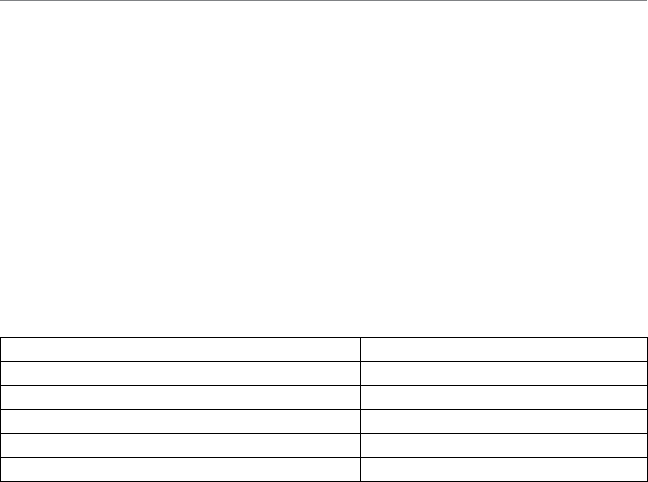
58 Dansk
Sådan kommer du i gang
•Luk medieafspilleren, og start den så igen.
•Hvis bruger en USB-hub (med eller uden egen strømforsyning), kan du prøve at sætte
nanomodtageren direkte i computeren.
•Prøv at bruge headsettet på en anden computer.
Bliver headsettet ikke ladet op?
•Brug USB-kablet til opladning. Slut kablet til opladerstikket på headsettet, og slut den anden ende
af kablet til en USB-port på computeren.
•Hvis du bruger en USB-hub, skal du slutte opladerkablet direkte til en USB-port på computeren.
•Hvis batteriindikatoren på headsettet hverken lyser eller blinker orange, får headsettet ikke
strøm fra computerens USB-port. Prøv at bruge en anden USB-port, og prøv derefter at vække
computeren fra dvaletilstand eller at tænde den, så headsettet kan blive ladet op.
Virker kontrolknapperne ikke?
•Nogle af headsettets funktioner understøttes muligvis ikke, afhængigt af tablet-pc’en,
smartphone-enheden og/eller programmet.
Trådløs forbindelse
Anbefales ikke Anbefales
Bagsiden af en stationær computer Forsiden af en stationær computer
Sluttet til en USB-port på en skærm eller et tastatur Sluttet direkte til en pc
USB-hub (med eller uden strømforsyning) Sluttet direkte til en pc
Ved siden af en anden modtager (bærbar) Væk fra en anden modtager (bærbar)
Mindre end en meter fra en trådløs router Mere end en meter fra en trådløs router
Du kan få mere hjælp på www.logitech.com/support.
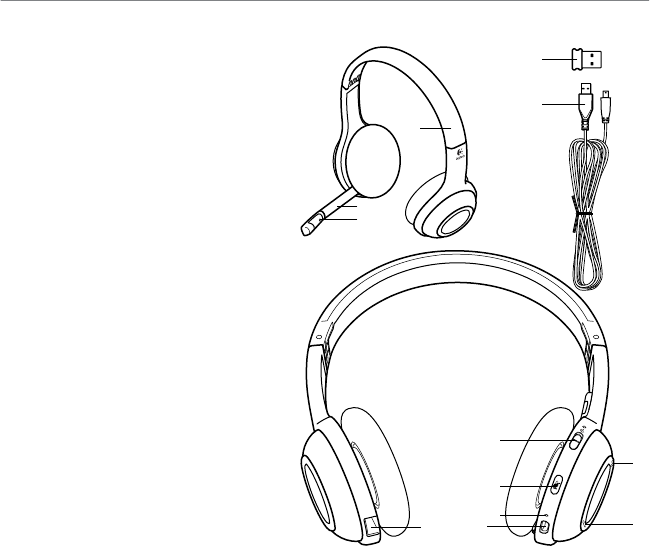
Norsk 59
Logitech® Wireless Headset H600
2
1
3
45
12
11
9
10
6
7
8
Headsetfunksjoner
1. Mikrofon med støyreduksjon
2. Fleksibel, dreibar mikrofonarm
3. Regulerbart hodebånd
4. Ladekontakt
5. Statuslampe
6. Oppbevaringsplass for nanomottaker
7. Volum opp
8. Volum ned
9. Av/på-bryter
10. Mikrofon av
11. Trådløs nanomottaker
med usb-tilkopling
12. Ladeledning med usb-tilkopling
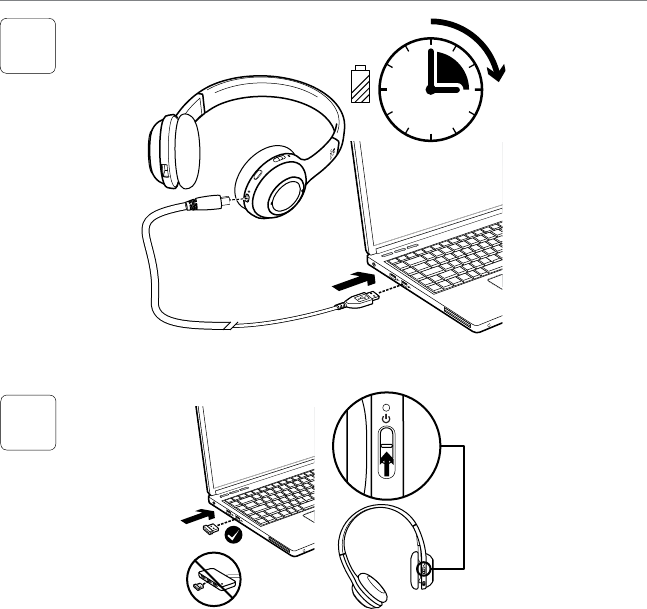
60 Norsk
Komme i gang med
2
3
1

Norsk 61
Logitech® Wireless Headset H600
3

62 Norsk
Komme i gang med
4
Du tester den trådløse tilkoplingen mellom
headsettet og lydkilden (bærbar datamaskin
eller smarttelefon) ved å høre på musikk
eller starte en telefonsamtale. Hvis headsettet
ikke fungerer sammen med datamaskinen,
må du gjøre headsettet til standard lyd inn/
ut-enhet i datamaskinens operativsystem.
Du finner mer hjelp med feilsøking under Hjelp
med konfigureringen.
Windows® XP
1. Gå til Start / Kontrollpanel / Lyder og
lydenheter / kategorien Lyd.
2. I vinduet Lydavspilling / Standardenhet
velger du Logitech Wireless Headset H600.
3. Velg kategorien Stemme.
4. I kategorien Stemme velger du Logitech
Wireless Headset H600.
5. Klikk på OK.
6. Start medieprogrammet på nytt.
Windows® Vista og Windows® 7
1. Gå til Start / Kontrollpanel / Lyder /
kategorien Avspillingsenheter.
2. Velg Avspillingsenheter.
3. Velg Logitech Wireless Headset H600.
4. Klikk først på Bruk standard og deretter OK.
5. Velg kategorien Innspilling.
6. Velg Logitech Wireless Headset H600.
7. Klikk først på Bruk standard og deretter OK.
8. Start medieprogrammet på nytt.
Mac® OS
1. Åpne Systemvalg.
2. Velg Lyd og kategorien Utdata.
3. Velg Logitech Wireless Headset H600.
4. Velg kategorien Lyd inn.
5. Velg Logitech Wireless Headset H600.
6. Lukk vinduet.
7. Start medieprogrammet på nytt.
Test headsettet
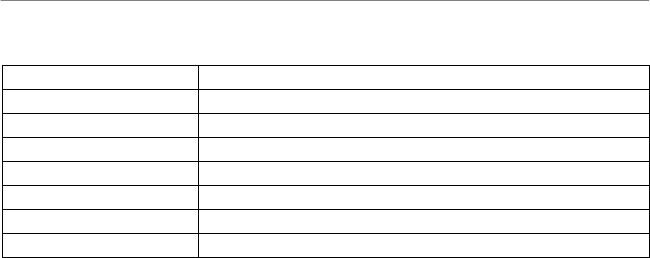
Norsk 63
Logitech® Wireless Headset H600
Informasjon om nanoadapter og batteri
Statuslamper
Farge/mønster Betydning
Grønn Over 30 minutter igjen på batteriet
Rød (og piping) Mindre enn 30 minutter igjen på batteriet
Oransje Lader
Lyser jevnt Trådløs tilkopling opprettet og klar til bruk
Blinker Trådløs tilkopling ikke opprettet
Blinker langsomt Headset er slått av og lader
Av Headset er slått av
NB: Du lader headsettet ved å kople den medfølgende ladeledningen med usb-tilkopling til datamaskinen og headsettet.
Hvis batteriet er nesten tomt, kan det ta opptil tre timer å lade det helt opp. Men det lades også mens du bruker det,
så du kan lytte til musikk og bruke det med telefonen imens.
Viktig: Batteriet skal kun fjernes når produktet er utbrukt og skal kasseres/resirkuleres. Du finner flere opplysninger om
dette på www.logitech.com/support.
Hjelp med konfigureringen
Høres noe feil ut? Eller hører du ingenting? Koples ikke headsettet til?
•Prøv å flytte headsettet nærmere usb-nanomottakeren. Statuslampen for trådløs tilkopling
på headsettet lyser jevnt grønt når headsettet er innenfor nanomottakerens rekkevidde
(opptil 10 m). Se i tabellen om trådløs forbindelse nedenfor hvis du vil vite hvor det er best
å plassere nanomottakeren.
•Kontroller at headsettet er aktiv enhet for lyd ut både i programmet og operativsystemet.
Du finner mer informasjon under Teste headsettet.
•Juster volumet og mikrofoninnstillingene til en hørbar styrke i både operativsystemet
og programmet.
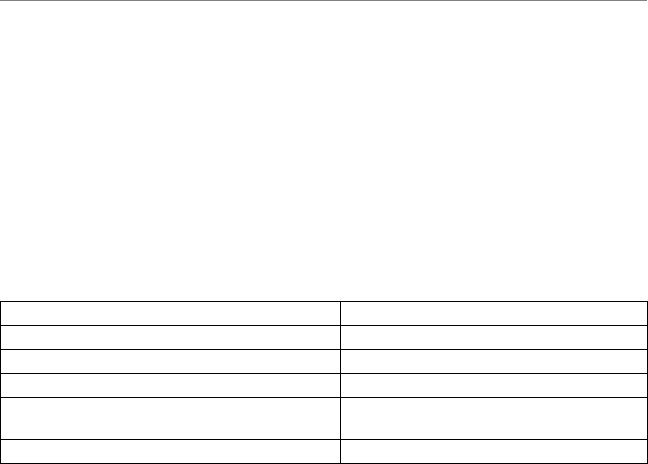
64 Norsk
Komme i gang med
•Avslutt medieprogrammene, og start dem på nytt.
•Hvis du bruker en usb-hub (med eller uten strømtilførsel), kan du prøve å kople nanomottakeren
rett til datamaskinen.
•Prøv å bruke headsettet med en annen datamaskin.
Lades ikke headsettet opp?
•Bruk den medfølgende usb-ladeledningen. Koble den ene enden av ledningen til ladeinngangen
på headsettet, og den andre enden til en usb-port på datamaskinen.
•Hvis du bruker en usb-hub, kopler du ladeledningen rett til en usb-port på datamaskinen.
•Hvis batterilampen på headsettet ikke lyser gult (jevnt eller blinkende), får headsettet ikke strøm fra
usb-porten. Prøv å bytte usb-port, og slå deretter på datamaskinen eller ta den ut av hvilemodus.
Fungerer ikke kontrollene?
•Enkelte headset-funksjoner støttes ikke av alle nettbrett, smarttelefoner og/eller applikasjoner.
Trådløs forbindelse
Ikke anbefalt Anbefales
På baksiden av den stasjonære datamaskinen På forsiden av den stasjonære datamaskinen
Koplet til en usb-port på skjermen eller tastaturet Koplet rett til pc-en
Usb-hub (med eller uten strømtilførsel) Koplet rett til pc-en
Rett ved andre mottakere (bærbare datamaskiner) Ikke nært andre mottakere
(bærbare datamaskiner)
Mindre enn én meter unna trådløs ruter Mer enn én meter unna trådløs ruter
Du kan få mer hjelp på www.logitech.com/support.
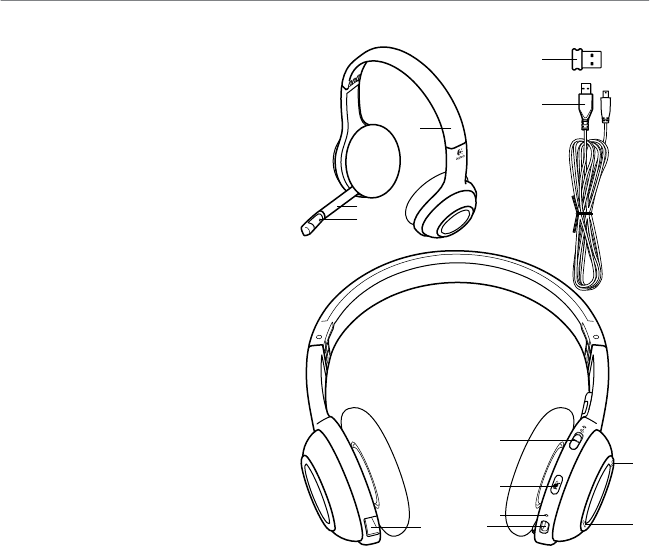
Suomi 65
Logitech® Wireless Headset H600
2
1
3
45
12
11
9
10
6
7
8
Kuulokemikrofonin ominaisuudet
1. Melua suodattava mikrofoni
2. Joustava ja pyörivä varsimikrofoni
3. Säädettävä pantaosa
4. Latausportti
5. Tilan merkkivalo
6. Nanovastaanottimen säilytyspaikka
7. Äänenvoimakkuuden lisäys
8. Äänenvoimakkuuden vähennys
9. Virtakytkin
10. Mikrofonin mykistys
11. Langaton USB-nanovastaanotin
12. USB-latausjohto
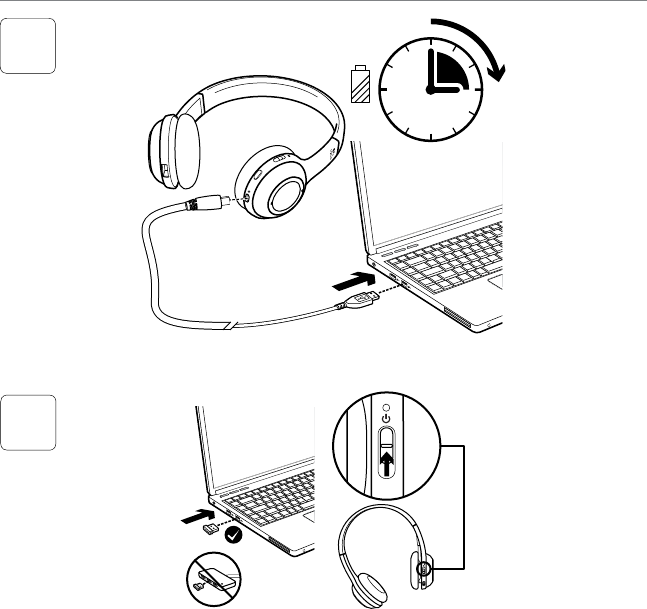
66 Suomi
Aloitusopas
2
3
1

Suomi 67
Logitech® Wireless Headset H600
3

68 Suomi
Aloitusopas
4
Kokeile kuulokemikrofonin ja äänen lähteesi
(kannettava tai älypuhelin) toimintaa
kuuntelemalla musiikkia tai soittamalla
Internet-puhelu. Jos kuulokemikrofoni ei toimi
tietokoneellasi, saattaa olla, että sinun
tulee asettaa kuulokemikrofoni oletukseksi
käyttöjärjestelmäsi äänen syöttö-/tulolaitteissa,
jotta kuulokemikrofoni tunnistetaan.
Katso lisäohjeita vianmääritykseen myös
asetusohjeista.
Windows® XP
1. Valitse Käynnistä > Ohjauspaneeli >
Äänilaitteet > Ääni-välilehti.
2. Valitse Äänen toisto- / Oletuslaite-
ikkunassa Logitech Wireless Headset H600
-kuulokemikrofoni.
3. Valitse Ääni-välilehti.
4. Valitse Ääni-välilehdeltä Logitech
Wireless Headset H600.
5. Napsauta OK-painiketta.
6. Käynnistä mediasovellus uudelleen.
Windows® Vista ja Windows® 7
1. Avaa Käynnistä/Ohjauspaneeli/Äänet/
Toistolaitteet-välilehti.
2. Valitse Toistolaitteet.
3. Valitse Logitech Wireless Headset H600.
4. Valitse Aseta oletukseksi ja napsauta sitten OK.
5. Valitse Tallentaminen-välilehti.
6. Valitse Logitech Wireless Headset H600.
7. Valitse Aseta oletukseksi ja napsauta sitten OK.
8. Käynnistä mediasovellus uudelleen.
Mac® OS
1. Avaa Järjestelmäasetukset.
2. Valitse Ääni-/Ulostulo-välilehti.
3. Valitse Logitech Wireless Headset H600.
4. Valitse Tulo-välilehti.
5. Valitse Logitech Wireless Headset H600.
6. Sulje ikkuna.
7. Käynnistä mediasovellus uudelleen.
Kokeile kuulokemikrofonia
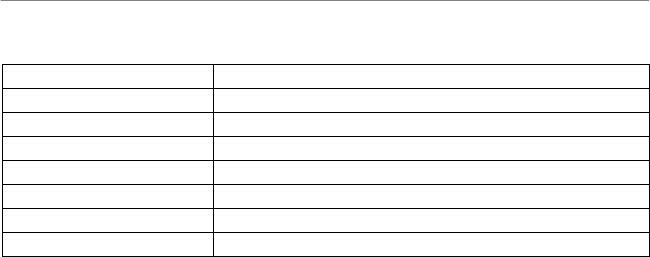
Suomi 69
Logitech® Wireless Headset H600
Tietoja Nano-sovittimesta ja akusta
Tilan ilmaisinmerkkivalot
Väri/toiminta Merkitys
Vihreä Yli 30 minuuttia latausta jäljellä
Punainen (+ piippaus) Alle 30 minuuttia latausta jäljellä
Oranssi Latauksessa
Palaa vilkkumatta Langaton yhteys muodostettu ja käytettävissä
Vilkkuu Langatonta yhteyttä ei ole muodostettu
Värähtelee Kuulokemikrofoni on poissa käytöstä ja latauksessa
Poissa käytöstä Kuulokemikrofoni on poissa käytöstä
Huom: Liitä mukana tuleva USB-latausjohto kuulokemikrofoniin ja tietokoneeseen laitteiden lataamista varten.
Kun kuulokemikrofonin akku on hyvin vähissä, lataaminen saattaa kestää kolme tuntia. Kuulokemikrofonin käyttöä
ei tarvitse lopettaa, koska se latautuu, kun kuuntelet musiikkia tai puhut.
Tärkeää: Laitteen käyttöiän päätyttyä akku voidaan poistaa AINOASTAAN hävittämistä ja kierrätystä varten.
Katso lisätietoja osoitteesta www.logitech.com/support.
Apua käyttöönottoon
Eikö ääni kuulu oikein? Eikö ääntä kuulu ollenkaan? Yhdistäminen ei onnistu?
•Kokeile siirtää kuulokkeita lähemmäksi langatonta USB-nanovastaanotinta. Kuulokkeiden
langattoman yhteyden tilan merkkivalo muuttuu vihreäksi, kun kuulokkeet ovat
nanovastaanottimen toimintasäteellä (jopa 10 metrin etäisyys). Katso vinkkejä nanovastaanottimen
sijoittamiseen Langattoman yhteyden suorituskyky -taulukosta.
•Varmistu, että kuulokemikrofoni on asetettu aktiiviseksi äänen tulolaitteeksi ohjelmassasi
ja käyttöjärjestelmässäsi. Katso lisätietoja kohdasta Kokeile kuulokemikrofonia.
•Säädä äänenvoimakkuutta ja mikrofonin asetuksia käyttöjärjestelmässä ja ohjelmassa niin,
että ääni kuuluu.
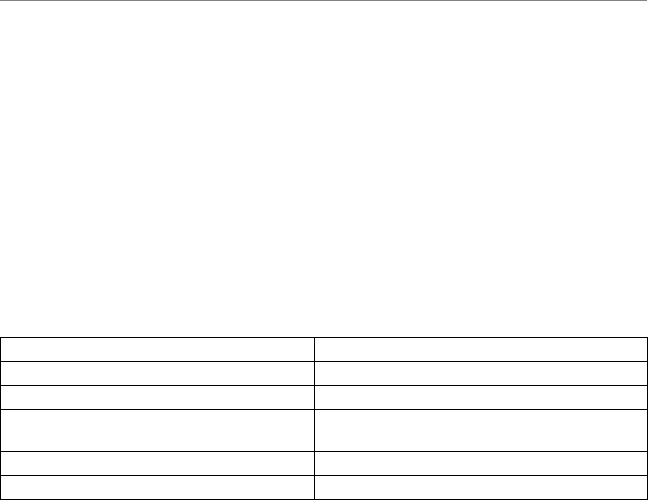
70 Suomi
Aloitusopas
•Sulje mediasovellus ja käynnistä se uudelleen.
•Jos käytössä on USB-keskitin (joko virtaa antava keskitin tai keskitin, joka ei anna virtaa),
kokeile liittää nanovastaanotin suoraan tietokoneeseen.
•Kokeile kuulokemikrofonin käyttämistä toisella tietokoneella.
Eikö kuulokemikrofoni lataudu?
•Käytä mukana toimitettua USB-latausjohtoa. Liitä johto kuulokemikrofonin latauspistokkeeseen
ja liitä johdon toinen pää tietokoneen USB-porttiin.
•Jos käytät USB-keskitintä, yhdistä latausjohto suoraan tietokoneen USB-porttiin.
•Jos kuulokemikrofonin akun tilailmaisin ei ole keltainen (tasainen tai vilkkuva), kuulokemikrofoni ei
vastaanota virtaa tietokoneesi USB-portista. Kokeile tietokoneen toista USB-porttia ja käynnistä tai
herätä tietokone, jotta voit ladata kuulokemikrofonin.
Jos hallintalaitteet eivät toimi
•Taulutietokoneen, älypuhelimen ja/tai sovelluksen mukaan kaikille kuulokemikrofonin toiminnoille
ei välttämättä ole tukea.
Langattoman yhteyden suorituskyky
Ei suositella Suositellaan
Pöytäkoneen taakse Pöytäkoneen eteen
Kiinnitetty näytön tai näppäimistön USB-porttiin Liitetty suoraan tietokoneeseen
USB-keskitin (virtalähteellä tai ilman
virtalähdettä)
Liitetty suoraan tietokoneeseen
Toisten vastaanottimien viereen (kannettavat) Pois toisten vastaanottimien luota (kannettavat)
Kolmen jalan sisällä langattomasta reitittimestä Yli kolmen jalan päässä langattomasta reitittimestä
Katso lisäapua sivustolta www.logitech.com/support.
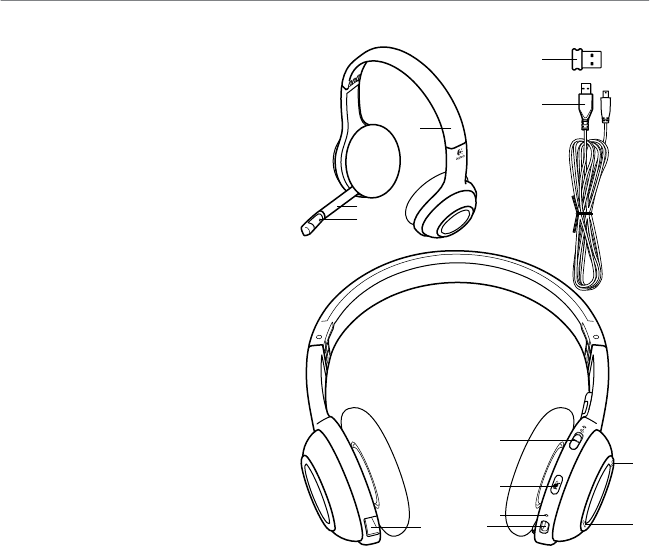
Ελληνικά 71
Logitech® Wireless Headset H600
2
1
3
45
12
11
9
10
6
7
8
Χαρακτηριστικά σετ μικροφώνου-ακουστικών
1. Μικρόφωνο με τεχνολογία εξάλειψης
θορύβου
2. Εύκαμπτος περιστρεφόμενος βραχίονας
μικροφώνου
3. Ρυθμιζόμενο στήριγμα κεφαλής
4. Θύρα φόρτισης
5. Λυχνία κατάστασης
6. Χώρος αποθήκευσης νανοδέκτη
7. Αύξηση έντασης
8. Μείωση έντασης
9. Διακόπτης ρεύματος
10. Σίγαση μικροφώνου
11. Ασύρματος USB νανοδέκτης
12. Καλώδιο φόρτισης USB
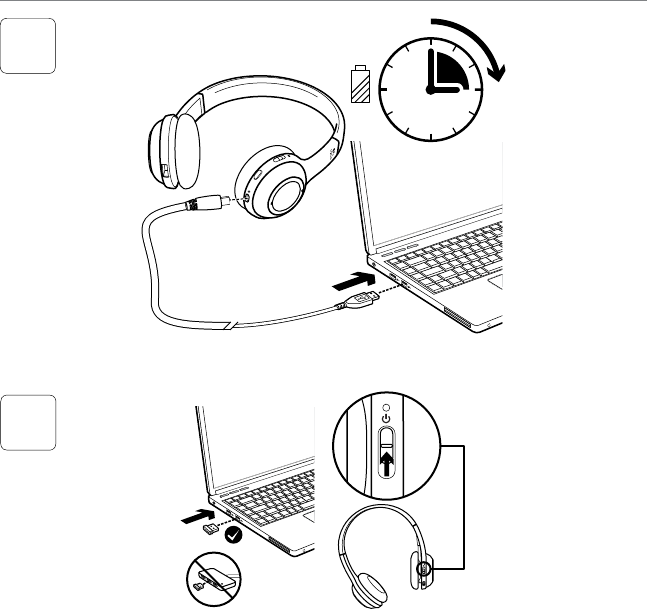
72 Ελληνικά
Γνωριμία με τη συσκευή
2
3
1

Ελληνικά 73
Logitech® Wireless Headset H600
3

74 Ελληνικά
Γνωριμία με τη συσκευή
4
Ακούστε μουσική ή πραγματοποιήστε κλήσεις
μέσω Internet για να ελέγξετε την ασύρματη
σύνδεση μεταξύ του σετ μικροφώνου-ακουστικών
και της συσκευής ήχου που διαθέτετε (φορητός
υπολογιστής ή smartphone). Αν το σετ
μικροφώνου-ακουστικών δεν λειτουργεί
στον υπολογιστή σας, ίσως να χρειαστεί να
προσαρμόσετε το λειτουργικό σύστημα του
υπολογιστή σας ώστε να αναγνωρίζει το σετ
μικροφώνου-ακουστικών, καθιστώντας το σετ
μικροφώνου-ακουστικών την προεπιλεγμένη
συσκευή εισόδου/εξόδου. Ανατρέξτε, επίσης,
στη Βοήθεια με την εγκατάσταση για πρόσθετες
συμβουλές αντιμετώπισης προβλημάτων.
Windows® XP
1. Μεταβείτε στην καρτέλα «Έναρξη/
Πίνακας ελέγχου/Ήχοι» και «Συσκευές
αναπαραγωγής/Ήχος».
2. Στο παράθυρο Αναπαραγωγή ήχου/
Προεπιλεγμένη συσκευή, επιλέξτε το Ασύρματο
σετ μικροφώνου-ακουστικών Logitech H600.
3. Επιλέξτε την καρτέλα «Φωνή».
4. Στην καρτέλα «Φωνή», επιλέξτε το Ασύρματο
σετ μικροφώνου-ακουστικών Logitech H600.
5. Πατήστε «OK».
6. Επανεκκινήστε την εφαρμογή σας πολυμέσων.
Windows® Vista και Windows® 7
1. Μεταβείτε στην καρτέλα «Έναρξη/Πίνακας
ελέγχου/Ήχοι/Συσκευές αναπαραγωγής».
2. Επιλέξτε «Συσκευές αναπαραγωγής».
3. Επιλέξτε το Ασύρματο σετ μικροφώνου-
ακουστικών Logitech H600.
4. Πατήστε «Ορισμός προεπιλογής» και,
στη συνέχεια, κάντε κλικ στο «OK».
5. Επιλέξτε την καρτέλα «Εγγραφή».
6. Επιλέξτε το Ασύρματο σετ μικροφώνου-
ακουστικών Logitech H600.
7. Πατήστε «Ορισμός προεπιλογής» και, στη
συνέχεια, κάντε κλικ στο «OK».
8. Επανεκκινήστε την εφαρμογή σας πολυμέσων.
Mac® OS
1. Ανοίξτε τις «Προτιμήσεις συστήματος».
2. Επιλέξτε την καρτέλα «Ήχος/Έξοδος».
3. Επιλέξτε το Ασύρματο σετ μικροφώνου-
ακουστικών Logitech H600.
4. Επιλέξτε την καρτέλα «Είσοδος».
5. Επιλέξτε το Ασύρματο σετ μικροφώνου-
ακουστικών Logitech H600.
6. Κλείσιμο παραθύρου.
7. Επανεκκινήστε την εφαρμογή σας πολυμέσων.
Δοκιμάστε το σετ μικροφώνου-ακουστικών
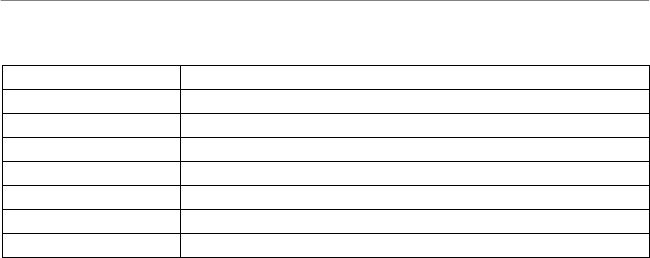
Ελληνικά 75
Logitech® Wireless Headset H600
Προσαρμογέας Nano και πληροφορίες για την μπαταρία
Ενδεικτικές λυχνίες κατάστασης
Χώμα/συμπεριφορά Ερμηνεία
Πράσινη Απομένουν περισσότερα από 30 λεπτά διάρκειας ζωής της μπαταρίας
Κόκκινη (+ ηχεί) Απομένουν λιγότερα από 30 λεπτά διάρκειας ζωής της μπαταρίας
Πορτοκαλί Φόρτιση
Σταθερή Το ασύρματο δίκτυο είναι συνδεδεμένο και έτοιμο για χρήση
Αναβοσβήνει Το ασύρματο δίκτυο δεν είναι συνδεδεμένο
Αναβοσβήνει Το σετ μικροφώνου-ακουστικών είναι απενεργοποιημένο και φορτίζει
Απενεργοποίηση Το σετ μικροφώνου-ακουστικών είναι απενεργοποιημένο
Σημείωση: Για να πραγματοποιήσετε φόρτιση του σετ μικροφώνου-ακουστικών, συνδέστε το καλώδιο φόρτισης USB που περιλαμβάνεται,
στο σετ μικροφώνου-ακουστικών και τον υπολογιστή σας. Όταν η στάθμη της μπαταρίας του σετ μικροφώνου-ακουστικών είναι χαμηλή,
μία πλήρης φόρτιση μπορεί να διαρκέσει έως και τρεις ώρες. Ωστόσο, δεν χρειάζεται να διακόψετε τη χρήση του σετ μικροφώνου-
ακουστικών, καθώς εξακολουθεί να φορτίζει ενώ μιλάτε ή ακούτε μουσική.
Σημαντικό: Μετά το τέλος του κύκλου ζωής του προϊόντος, η μπαταρία αφαιρείται ΜΟΝΟ για απόρριψη/ανακύκλωση. Για περισσότερες
πληροφορίες, μεταβείτε στην τοποθεσία www.logitech.com/support.
Βοήθεια με την εγκατάσταση
Κάτι δεν ακούγεται καλά; Δεν ακούγεται καθόλου; Δεν επιτυγχάνεται η σύνδεση;
• Δοκιμάστε να μετακινήσετε το σετ μικροφώνου-ακουστικών ώστε να βρίσκεται σε πιο κοντινή απόσταση
με τον ασύρματο USB νανοδέκτη. Η λυχνία κατάστασης της ασύρματης σύνδεσης στο σετ μικροφώνου-
ακουστικών ανάβει σταθερά με πράσινο χρώμα όταν το σετ μικροφώνου-ακουστικών είναι εντός εύρους
(έως 10m) με τον νανοδέκτη. Ανατρέξτε στον πίνακα ασύρματων επιδόσεων παρακάτω για συμβουλές
σχετικά με την τοποθέτηση του νανοδέκτη.
• Βεβαιωθείτε ότι το σετ μικροφώνου-ακουστικών είναι η ενεργή συσκευή εξόδου ήχου τόσο στην
εφαρμογή, όσο και στο λειτουργικό σύστημά σας. Για περισσότερες πληροφορίες, ανατρέξτε στην ενότητα
Έλεγχος του σετ μικροφώνου-ακουστικών.
• Προσαρμόστε τις ρυθμίσεις έντασης ήχου και μικροφώνου σε ένα ικανοποιητικό επίπεδο έντασης ήχου,
τόσο στην εφαρμογή όσο και στο λειτουργικό σύστημά σας.
• Κλείστε και επανεκκινήστε τις εφαρμογές πολυμέσων.
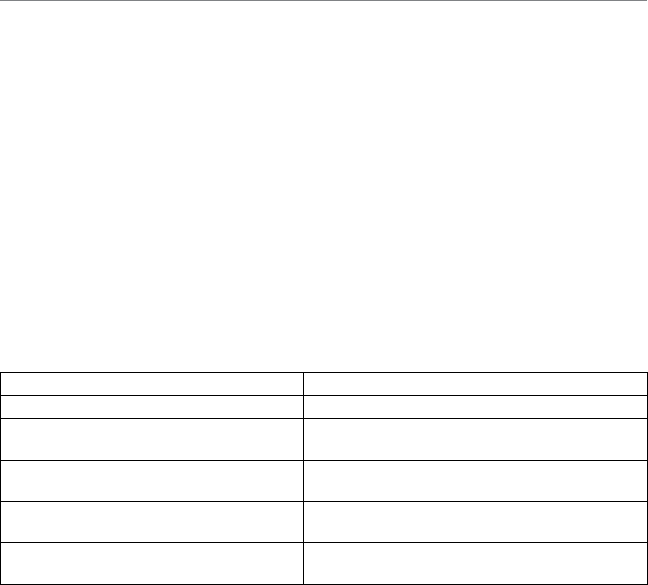
76 Ελληνικά
Γνωριμία με τη συσκευή
• Αν χρησιμοποιείτε έναν διανομέα USB (με ή χωρίς τροφοδοσία), δοκιμάστε να συνδέσετε τον νανοδέκτη
απευθείας στον υπολογιστή σας.
• Δοκιμάστε να χρησιμοποιήσετε το σετ μικροφώνου-ακουστικών με κάποιον άλλον υπολογιστή.
Δεν φορτίζεται το σετ μικροφώνου-ακουστικών;
• Χρησιμοποιήστε το καλώδιο τροφοδοσίας USB που παρέχεται. Συνδέστε το καλώδιο στη θύρα φόρτισης
του σετ μικροφώνου-ακουστικών και συνδέστε το ένα άκρο του καλωδίου σε μια θύρα USB στον
υπολογιστή σας.
• Αν χρησιμοποιείτε έναν διανομέα USB, συνδέστε το καλώδιο φόρτισης απευθείας σε μία θύρα USB στον
υπολογιστή σας.
• Αν η λυχνία κατάστασης της μπαταρίας στο σετ μικροφώνου-ακουστικών δεν έχει κίτρινο χρώμα
(σταθερό ή που αναβοσβήνει), το σετ μικροφώνου-ακουστικών δεν τροφοδοτείται με ρεύμα από τη
θύρα USB του υπολογιστή. Δοκιμάστε κάποια άλλη θύρα USB στον υπολογιστή σας και, στη συνέχεια,
ενεργοποιήστε τον υπολογιστή ή πραγματοποιήστε έξοδο από την αναστολή λειτουργίας, για να
φορτίσετε το σετ μικροφώνου-ακουστικών.
Δεν λειτουργούν τα πλήκτρα ελέγχου;
• Ορισμένες λειτουργίες του σετ μικροφώνου-ακουστικών ενδέχεται να μην υποστηρίζονται ανάλογα
με το tablet, το έξυπνο τηλέφωνο ή/και την εφαρμογή.
Ασύρματες επιδόσεις
Δεν συνιστάται Συνιστάται
Πίσω πλευρά της μονάδας του υπολογιστή Μπροστινή πλευρά της μονάδας του υπολογιστή
Σύνδεση στη θύρα USB της οθόνης ή του
πληκτρολογίου
Άμεση σύνδεση στον υπολογιστή
Διανομέας USB (ενεργοποιημένος
ή απενεργοποιημένος)
Άμεση σύνδεση στον υπολογιστή
Ακριβώς δίπλα σε άλλους δέκτες
(φορητός υπολογιστής)
Σε απόσταση από άλλους δέκτες (φορητός
υπολογιστής)
Σε απόσταση μικρότερη από 40 εκατοστά από
τον ασύρματο δρομολογητή
Σε απόσταση μεγαλύτερη από 40 εκατοστά
από τον ασύρματο δρομολογητή
Για περαιτέρω βοήθεια, επισκεφτείτε τη διεύθυνση www.logitech.com/support.
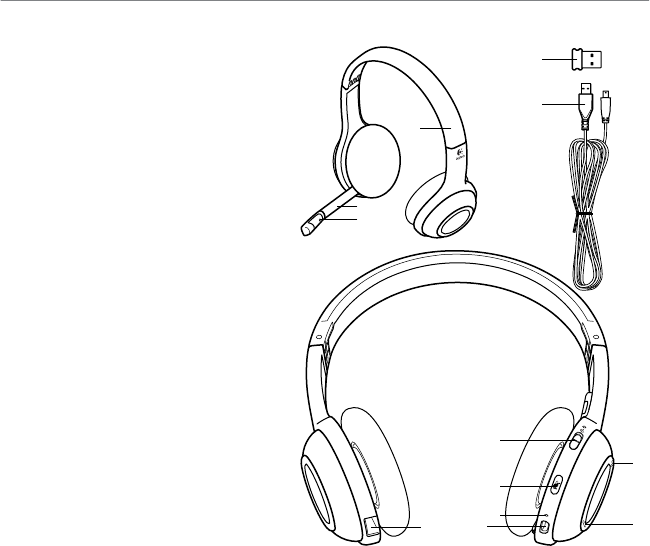
По-русски 77
Logitech® Wireless Headset H600
2
1
3
45
12
11
9
10
6
7
8
Характеристики гарнитур
1. Микрофон с функцией
шумоподавления
2. Гибкий поворотный держатель
микрофона
3. Регулируемое оголовье
4. Порт зарядки
5. Индикатор состояния
6. Отсек для хранения наноприемника.
7. Увеличение громкости
8. Уменьшение громкости
9. Выключатель питания
10. Выключение микрофона
11. Беспроводной USB-наноприемник
12. USB-кабель зарядки
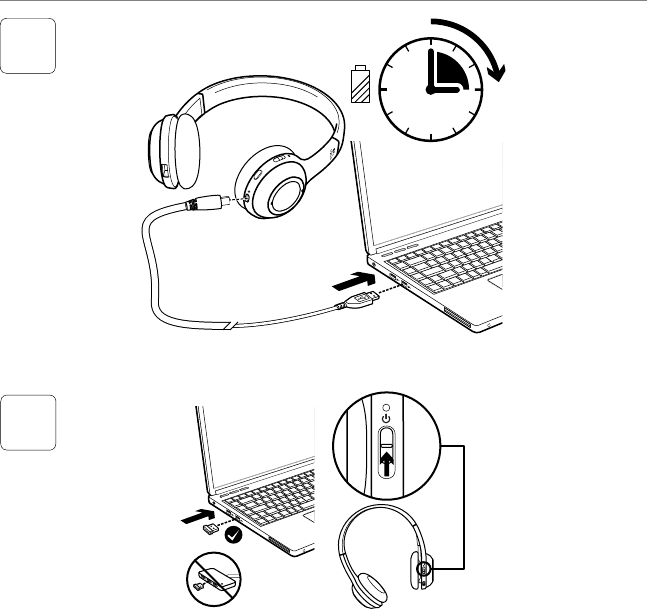
78 По-русски
Начало работы
2
3
1

По-русски 79
Logitech® Wireless Headset H600
3

80 По-русски
Начало работы
4
Послушайте музыку или позвоните через
Интернет, чтобы проверить беспроводное
подключение между гарнитурой и
аудиоисточником (ноутбуком или смартфоном).
Если гарнитура не работает с компьютером,
может потребоваться настройка операционной
системы, чтобы гарнитура распознавалась и была
выбрана в качестве устройства ввода-вывода
звука по умолчанию. Также см. дополнительные
сведения в «Справке» в разделе об устранении
неисправностей.
Windows® XP
1. Из меню «Пуск» откройте панель управления,
выберите «Звуки и аудиоустройства»
и щелкните вкладку «Аудио».
2. В окне «Воспроизведение звука» в поле
«Используемое по умолчанию устройство»
выберите Logitech Wireless Headset H600.
3. Откройте вкладку «Речь».
4. На вкладке «Речь» выберите Logitech
Wireless Headset H600.
5. Нажмите кнопку OK.
6. Перезапустите мультимедийное приложение.
Windows® Vista и Windows® 7
1. Из меню «Пуск» откройте панель управления,
выберите элемент «Звук» и перейдите
на вкладку «Воспроизведение».
2. Выберите «Устройства воспроизведения».
3. Выберите устройство Logitech
Wireless Headset H600.
4. Нажмите кнопку «Использовать
по умолчанию», а затем кнопку OK.
5. Откройте вкладку «Запись».
6. Выберите устройство Logitech
Wireless Headset H600.
7. Нажмите кнопку «Использовать
по умолчанию», а затем кнопку OK.
8. Перезапустите мультимедийное приложение.
Mac® OS
1. Откройте окно System Preferences (Системные
настройки).
2. Выберите вкладку Sound/Output (Звук/выход).
3. Выберите устройство Logitech
Wireless Headset H600.
4. Откройте вкладку Input (Вход).
5. Выберите устройство Logitech
Wireless Headset H600.
6. Закройте окно.
7. Перезапустите мультимедийное приложение.
Проверка гарнитуры
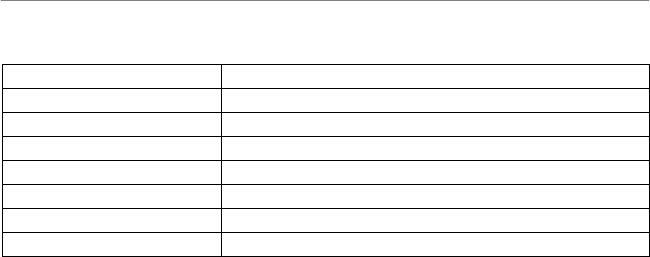
По-русски 81
Logitech® Wireless Headset H600
Сведения о микроадаптере и батарее
Индикаторы состояния
Цвет/поведение Значение
Зеленый Оставшееся время работы от аккумулятора — более 30 минут
Красный (+ звуковой сигнал) Оставшееся время работы от аккумулятора — менее 30 минут
Оранжевый Зарядка
Постоянное свечение Беспроводное подключение установлено и готово к работе
Мигание Беспроводное подключение не установлено
Пульсация Гарнитура отключена и заряжается
Выключено Гарнитура отключена
Примечание. Для зарядки гарнитуры подключите входящий в комплект поставки USB-кабель к гарнитуре и компьютеру.
При очень низком уровне заряда батареи может понадобиться до трех часов для полной зарядки. Однако вы можете
не прекращать пользоваться гарнитурой, поскольку она продолжает заряжаться во время разговора или прослушивания музыки.
Важно! Извлечение батареи предусмотрено ТОЛЬКО в целях утилизации или переработки по окончании срока службы изделия.
Дополнительные сведения см. на веб-странице www.logitech.com/support.
Помощь в настройке
Что-то работает неправильно? Вообще нет звука? Не удается подключить?
• Попробуйте переместить гарнитуру поближе к беспроводному USB-наноприемнику.
Индикатор беспроводного подключения на гарнитуре непрерывно светится зеленым светом,
когда гарнитура находится в зоне действия наноприемника (до 10 м). Рекомендации по размещению
наноприемника см. в таблице с информацией об использовании беспроводного соединения ниже.
• И в операционной системе, и в приложении гарнитура должна быть выбрана в качестве устройства
для вывода звука. Дополнительные сведения см. в разделе «Проверка гарнитуры».
• Настройте уровень громкости, а также параметры микрофона и в приложении, и операционной
системе.
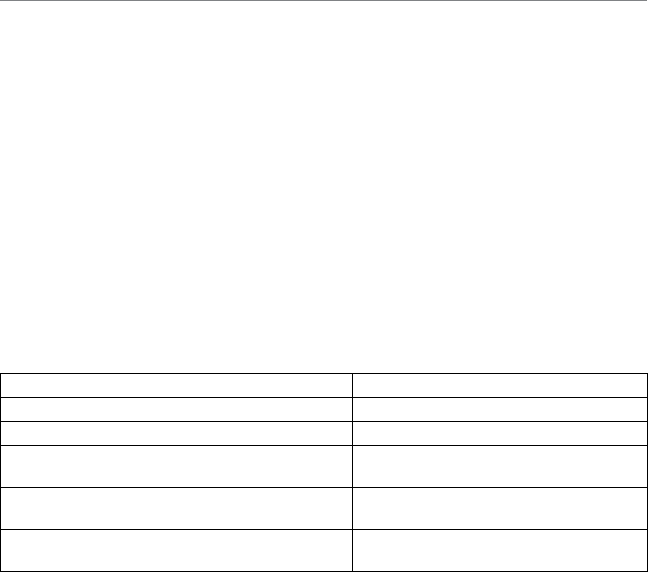
82 По-русски
Начало работы
• Завершите работу мультимедийного приложения и запустите его заново.
• Если используется USB-концентратор (с отдельным источником питания или без него),
попробуйте подключить наноприемник непосредственно к компьютеру.
• Попробуйте использовать гарнитуру с другим компьютером.
Гарнитура не заряжается?
• Используйте входящий в комплект USB-кабель зарядки. Подключите этот кабель к зарядному
разъему гарнитуры, а другой конец кабеля подключите к USB-порту компьютера.
• Если используется USB-концентратор, подключите кабель зарядки непосредственно к USB-порту
компьютера.
• Если при подключении гарнитуры к компьютеру индикатор заряда батареи на гарнитуре
не светится желтым светом (непрерывно или мигая), это значит, что на гарнитуру не подается
питание с USB-порта компьютера. Попробуйте использовать другой USB-порт на компьютере.
Для зарядки гарнитуры компьютер должен быть включен и выведен из спящего режима.
Элементы управления не работают?
• Ряд функций гарнитуры может не поддерживаться в зависимости от конкретного планшетного ПК,
смартфона или приложения.
Использование беспроводного соединения
Не рекомендуется Рекомендуется
Задняя панель системного блока Передняя панель системного блока
Подключение к USB-порту монитора или клавиатуры Подключение непосредственно к ПК
USB-концентратор (с отдельным источником
питания или без него)
Подключение непосредственно к ПК
В непосредственной близости от другого
приемника (ноутбук)
Дальше от других приемников (на ноутбуке)
На расстоянии не более 90 см от беспроводного
маршрутизатора
На расстоянии не более 90 см.
от беспроводного маршрутизатора
Для получения дополнительной помощи зайдите на веб-страницу www.logitech.com/support.
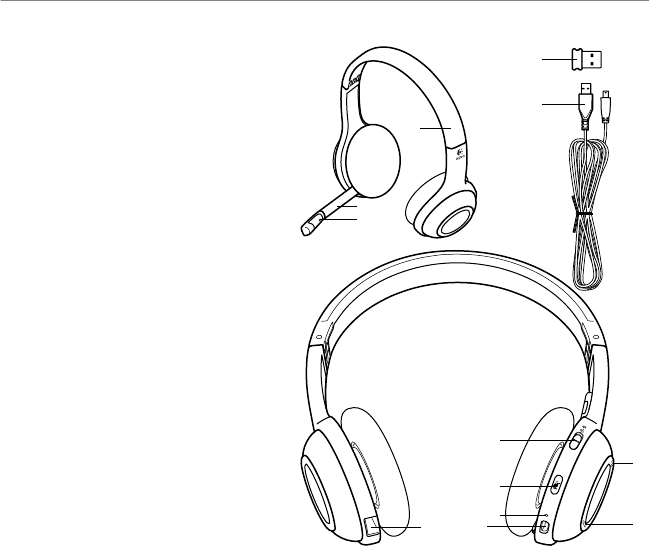
Magyar 83
Logitech® Wireless Headset H600
2
1
3
45
12
11
9
10
6
7
8
A mikrofonos fejhallgató jellemzői
1. Zajszűrő mikrofon
2. Hajlékony, elfordítható mikrofonkar
3. Állítható fejhallgatópánt
4. Feltöltőaljzat
5. Állapotjelző LED
6. Nano vevőegység tárolórekesze
7. Hangerő növelése
8. Hangerő csökkentése
9. Be- és kikapcsológomb
10. Mikrofonnémító gomb
11. USB-csatlakozású vezeték nélküli
Nano vevőegység
12. USB-töltőkábel
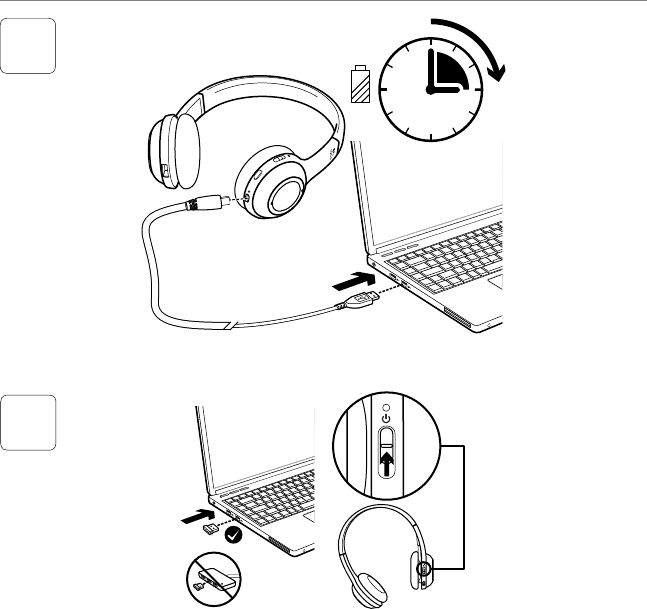
84 Magyar
Első lépések
2
3
1

Magyar 85
Logitech® Wireless Headset H600
3

86 Magyar
Első lépések
4
Hallgasson zenét vagy kezdeményezzen
internetes hívást a mikrofonos fejhallgató
és a hangforrás (hordozható számítógép
vagy okostelefon) közötti vezeték nélküli
kapcsolat tesztelése céljából. Ha a fejhallgató
nem működik a számítógéppel, előfordulhat,
hogy alapértelmezett hangbemeneti vagy
-kimeneti eszközként kell beállítani a számítógép
operációs rendszerében, hogy az felismerje
a fejhallgatót. A beállítás hibaelhárításával
kapcsolatos további tanácsok a súgóban
találhatók.
Windows® XP esetén
1. Nyissa meg a Start/Vezérlőpult/Hangok
és audioeszközök/Audió lapot.
2. A Hanglejátszás csoport Alapértelmezett
eszköz listájában válassza a Logitech
Wireless Headset H600 eszközt.
3. Kattintson a Hang fülre.
4. A Hang lapon válassza ki a Logitech
Wireless Headset H600 eszközt.
5. Kattintson az OK gombra.
6. Indítsa újra a médialejátszó alkalmazást.
Windows® Vista és Windows® 7 esetén
1. Nyissa meg a Start/Vezérlőpult/Hang/
Lejátszás lapot.
2. Kattintson a Lejátszás fülre.
3. Válassza a Logitech Wireless Headset H600
eszközt.
4. Kattintson az Alapértelmezett, majd az OK
gombra.
5. Válassza a Felvétel lapot.
6. Válassza a Logitech Wireless Headset H600
eszközt.
7. Kattintson az Alapértelmezett, majd az OK
gombra.
8. Indítsa újra a médialejátszó alkalmazást.
Mac® OS rendszer esetén
1. Nyissa meg a System Preferences
(Rendszerbeállítások) ablakot.
2. Válassza a Sound/Output (Hang/Kimenet)
lapot.
3. Válassza a Logitech Wireless Headset H600
eszközt.
4. Kattintson az Input (Bemenet) fülre.
5. Válassza a Logitech Wireless Headset H600
eszközt.
6. Zárja be az ablakot.
7. Indítsa újra a médialejátszó alkalmazást.
A fejhallgató kipróbálása
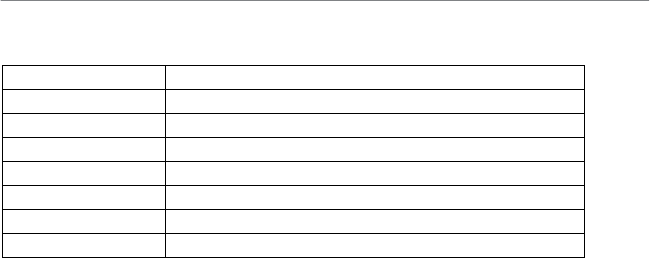
Magyar 87
Logitech® Wireless Headset H600
A nano adapterre és az akkumulátorokra vonatkozó információk
Állapotjelző LED-ek
Szín/működés Jelentés
Zöld Az elem élettartamából több mint 30 perc maradt
Vörös (+ hangjelzés) Az elem élettartamából kevesebb mint 30 perc maradt
Narancsszín Töltés
Folyamatosan világít A vezeték nélküli eszköz csatlakoztatva és használatra készen
Villog A vezeték nélküli eszköz nincs csatlakoztatva
Lassú villogás A fejhallgató ki van kapcsolva és tölt
Kikapcsolva A fejhallgató ki van kapcsolva
Megjegyzés: A fejhallgató töltéséhez csatlakoztassa a mellékelt USB-töltőkábelt a fejhallgatóhoz és a számítógéphez.
Ha a fejhallgató akkumulátorának töltöttsége nagyon alacsony, a teljes töltés akár három óráig is tarthat. Nem kell azonban
abbahagynia a fejhallgató használatát, mert az beszélgetés vagy zenehallgatás közben is tölthető.
Fontos: Ha már nem használja a terméket, a feleslegessé vált akkumulátort a selejtezésre és újrahasznosításra szolgáló
gyűjtőhelyeken adhatja le. További információért keresse fel a www.logitech.com/support címen elérhető webhelyet.
Segítség a beállításhoz
Problémát tapasztalt a hanggal kapcsolatban? Esetleg egyáltalán nincs hang?
Nem kapcsolódik?
• Helyezze közelebb a fejhallgatót a vezeték nélküli Nano USB-vevőegységhez. A vezeték nélküli
kapcsolat állapotát jelző LED folyamatosan zölden világít a fejhallgatón, ha az hatótávolságban
(legfeljebb 10 méterre) van a Nano vevőegységtől. A Nano vevőegység elhelyezésével
kapcsolatban a vezeték nélküli használatot bemutató alábbi táblázatban talál tippeket.
• Győződjön meg arról, hogy a fejhallgató az aktív kimeneti hangeszköz az alkalmazásban és az
operációs rendszerben is. További információ A fejhallgató kipróbálása című részben olvasható.
• Állítsa a hangerő és a mikrofon beállításait hallható szintre az alkalmazásban és az operációs
rendszerben.
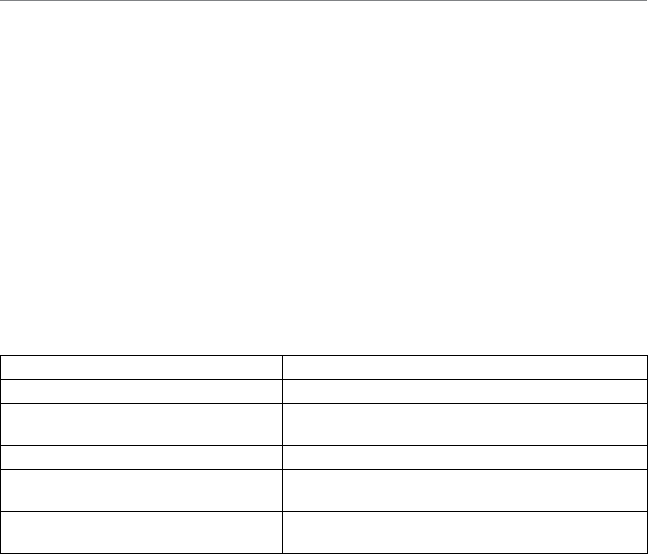
88 Magyar
Első lépések
• Lépjen ki a médialejátszó alkalmazásból, majd indítsa újra.
• Ha (csatlakoztatott vagy kihúzott) USB-elosztót használ, csatlakoztassa a Nano vevőegységet
közvetlenül a számítógépbe.
• Próbálja ki a fejhallgatót egy másik számítógéppel használva.
A fejhallgató nem töltődik?
• Használja a mellékelt USB-töltőkábelt. Csatlakoztassa a kábelt a fejhallgató töltőaljzatához,
a másik végét pedig a számítógép egyik USB-portjához.
• USB-elosztó használata esetén csatlakoztassa a töltőkábelt közvetlenül a számítógép egyik USB-
portához.
• Ha a fejhallgatón lévő (folyamatos vagy villogó) töltöttségjelző LED nem borostyánsárga,
a fejhallgató nem kap áramot a számítógép USB-portjáról. Próbálja ki a számítógép egy másik USB-
portját, majd kapcsolja be vagy ébressze fel a számítógépet a fejhallgató töltéséhez.
Nem működnek a vezérlők?
• A mikrofonos fejhallgató bizonyos funkcióinak támogatása a táblagéptől, okostelefontól és/vagy
alkalmazástól függ.
Vezeték nélküli használat
Nem ajánlott Ajánlott
Asztali számítógépház hátlapja Asztali számítógépház eleje
Csatlakoztatás a képernyő
vagy a billentyűzet USB-portjához
Csatlakoztatás közvetlenül a számítógéphez
USB-elosztó (csatlakoztatott vagy kihúzott) Csatlakoztatás közvetlenül a számítógéphez
Közvetlenül más vevőegységek mellett
(hordozható számítógépen)
Más vevőegységektől távol (hordozható számítógépen)
Vezeték nélküli útválasztó 90 cm-es
körzetében
Vezeték nélküli útválasztó 90 cm-es körzetétől távolabb
További támogatásért keresse fel a www.logitech.com/support webhelyet.
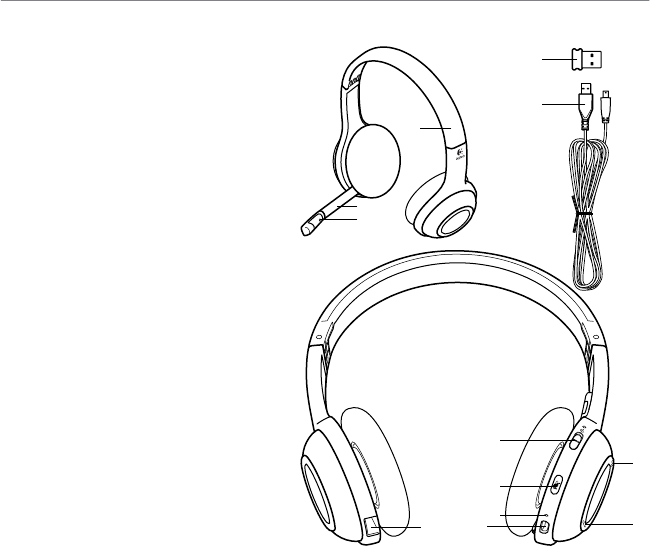
Česká verze 89
Logitech® Wireless Headset H600
2
1
3
45
12
11
9
10
6
7
8
Vlastnosti náhlavní soupravy
1. Mikrofon s potlačením šumu
2. Pružný, otočný držák mikrofonu
3. Nastavitelný hlavový most
4. Port pro nabíjení
5. Indikátor stavu
6. Úložný prostor pro nanopřijímač
7. Zesílení hlasitosti
8. Zeslabení hlasitosti
9. Vypínač
10. Ztlumení mikrofonu
11. Bezdrátový nanopřijímač USB
12. Nabíjecí kabel USB
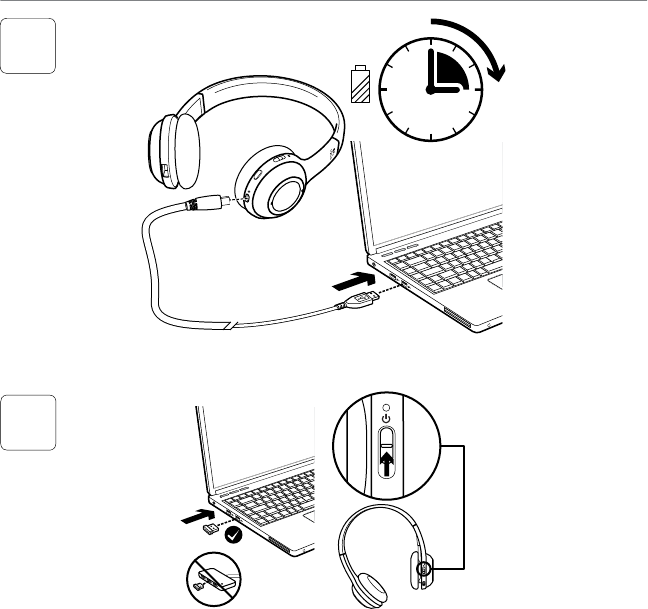
90 Česká verze
Začínáme se sadou
2
3
1

Česká verze 91
Logitech® Wireless Headset H600
3

92 Česká verze
Začínáme se sadou
4
Otestujte bezdrátové spojení mezi náhlavní
soupravou a zdrojem zvuku (přenosný počítač
nebo chytrý telefon) poslechem hudby
nebo uskutečněním internetového hovoru.
Pokud náhlavní souprava s počítačem nefunguje,
pravděpodobně budete muset změnit nastavení
operačního systému počítače tak, aby náhlavní
soupravu rozeznal. Náhlavní soupravu budete
muset nastavit jako výchozí vstupně-výstupní
zvukové zařízení. Další rady týkající se řešení
problémů s nastavením naleznete také
v Nápovědě.
Windows® XP
1. Přejděte na položku Start/Ovládací panely/
Zvuky a zvuková zařízení a vyberte kartu Zvuk.
2. V okně Přehrávání zvuku/Výchozí
zařízení vyberte adaptér Logitech
Wireless Headset H600.
3. Vyberte kartu Hlas.
4. Na kartě Hlas vyberte položku Logitech
Wireless Headset H600.
5. Klikněte na tlačítko OK.
6. Restartujte aplikaci pro přehrávání médií.
Windows® Vista a Windows® 7
1. Přejděte na nabídku Start/Ovládací panely/
Zvuky/karta Zařízení pro přehrávání.
2. Vyberte položku Zařízení pro přehrávání.
3. Vyberte položku Logitech
Wireless Headset H600.
4. Klepněte na možnost Nastavit výchozí a poté
na tlačítko OK.
5. Vyberte kartu Záznam.
6. Vyberte položku Logitech
Wireless Headset H600.
7. Klepněte na možnost Nastavit výchozí a poté
na tlačítko OK.
8. Restartujte aplikaci pro přehrávání médií.
Mac® OS
1. Otevřete okno Předvolby systému.
2. Vyberte možnost Sound (Zvuk)/karta Output
(Výstup).
3. Vyberte položku Logitech
Wireless Headset H600.
4. Vyberte kartu Input (Vstup).
5. Vyberte položku Logitech
Wireless Headset H600.
6. Zavřete okno.
7. Restartujte aplikaci pro přehrávání médií.
Vyzkoušení náhlavní soupravy
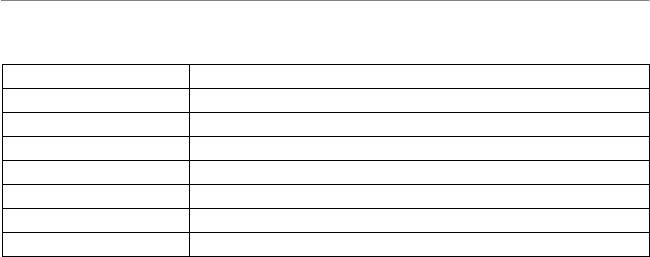
Česká verze 93
Logitech® Wireless Headset H600
Informace o nanoadaptéru a baterii
Indikátory stavu
Barva/činnost Význam
Zelená Zbývá více než 30 minut životnosti baterie
Červená (+pípá) Zbývá méně než 30 minut životnosti baterie
Oranžová Nabíjení
Svítí Bezdrátové zařízení je připojeno a připraveno k použití
Bliká Bezdrátové zařízení není připojeno
Pulzuje Souprava je vypnutá a dobíjí se
Nesvítí Souprava je vypnutá
Poznámka: Při nabíjení připojte dodaný nabíjecí kabel USB k náhlavní soupravě a počítači. Pokud je úroveň napětí baterie
náhlavní soupravy nízká, úplné nabití může trvat až tři hodiny. Náhlavní soupravu nemusíte kvůli nabíjení přestat během hovoru
nebo poslechu hudby používat.
Důležité informace: Na konci životnosti produktu lze baterii vyjmout JEN za účelem její likvidace nebo recyklace. Více informací
naleznete na adrese www.logitech.com/support.
Pomoc při instalaci
Zvuk nezní tak, jak by měl? Nebo není slyšet žádný zvuk? Připojení se nedaří?
• Zkuste přesunout náhlavní soupravu blíž k bezdrátovému nanoadaptéru USB. Jsou-li náhlavní
souprava a nanoadaptér v oblasti dosahu (až 10 m), indikátor stavu bezdrátového připojení
na soupravě svítí zeleně. Tipy k umístění nanoadaptéru naleznete v níže uvedené tabulce týkající
se bezdrátového výkonu.
• Nastavte náhlavní soupravu jako aktivní zařízení pro výstup zvuku v nastavení zvuku operačního
systému a aplikace. Další informace naleznete v částí Otestování náhlavní soupravy.
• V operačním systému a aplikaci upravte nastavení hlasitosti a mikrofonu na slyšitelnou úroveň.
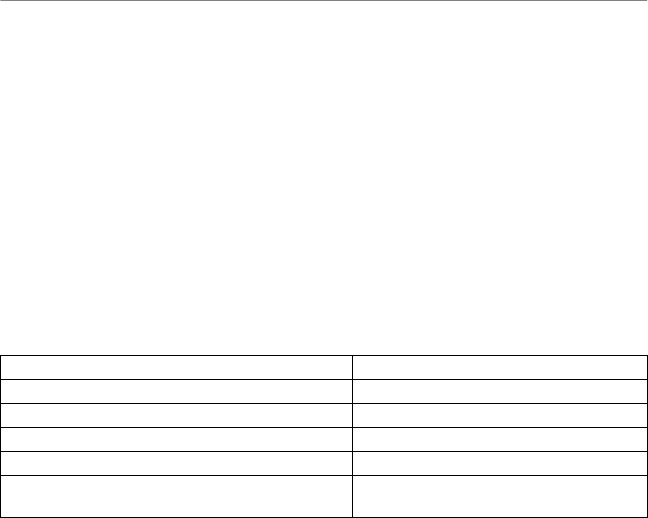
94 Česká verze
Začínáme se sadou
• Ukončete a znovu spusťte aplikaci pro práci s médii.
• Používáte-li rozbočovač USB (s aktivním napájením nebo bez), zkuste nanoadaptér připojit přímo
k počítači.
• Zkuste náhlavní soupravu použít s jiným počítačem.
Náhlavní souprava se nenabíjí?
• Použijte dodaný nabíjecí kabel USB. Připojte kabel k portu pro nabíjení na náhlavní soupravě
a druhý konec kabelu k portu USB na počítači.
• Používáte-li rozbočovač USB, připojte nabíjecí kabel přímo k portu USB na počítači.
• Nesvítí-li indikátor stavu baterie na náhlavní soupravě jantarově (svítící nebo blikající jantarová),
náhlavní souprava není napájena z portu USB počítače. Vyzkoušejte jiný port USB na počítači
a poté zapněte počítač nebo jej přepněte ze spánkového režimu, čímž spustíte nabíjení
náhlavní soupravy.
Ovládání nefunguje?
• Některé funkce soupravy nemusejí být v závislosti na tabletu, mobilním telefonu či aplikaci
podporovány.
Bezdrátový výkon
Nedoporučuje se Doporučuje se
Zadní strana skříně stolního počítače Přední strana skříně stolního počítače
Připojení k portu USB monitoru nebo klávesnice Přímé připojení k počítači
Rozbočovač USB (s aktivním napájením nebo bez) Přímé připojení k počítači
Vedle jiných přijímačů (notebook) Mimo dosah jiných přijímačů (notebook)
Umístění ve vzdálenosti do jednoho metru
od bezdrátového směrovače
Umístění ve vzdálenosti přes jeden metr
od bezdrátového směrovače
Další pomoc naleznete na stránkách www.logitech.com/support.
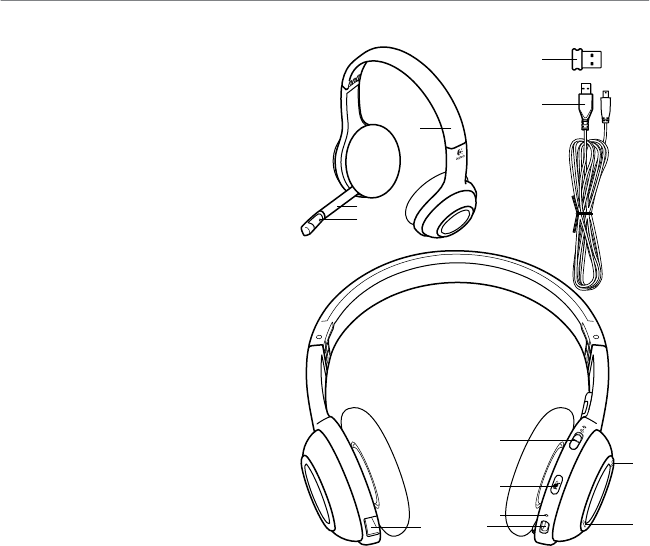
Po polsku 95
Logitech® Wireless Headset H600
2
1
3
45
12
11
9
10
6
7
8
Charakterystyka zestawu
słuchawkowego
1. Mikrofon z funkcją redukcji hałasu
2. Elastyczny, obrotowy wysięgnik
mikrofonu
3. Regulowany pałąk
4. Port ładowania
5. Dioda stanu
6. Schowek nanoodbiornika
7. Zwiększenie głośności
8. Zmniejszenie głośności
9. Wyłącznik zasilania
10. Wyciszenie mikrofonu
11. Nanoodbiornik bezprzewodowy USB
12. Kabel USB do ładowania
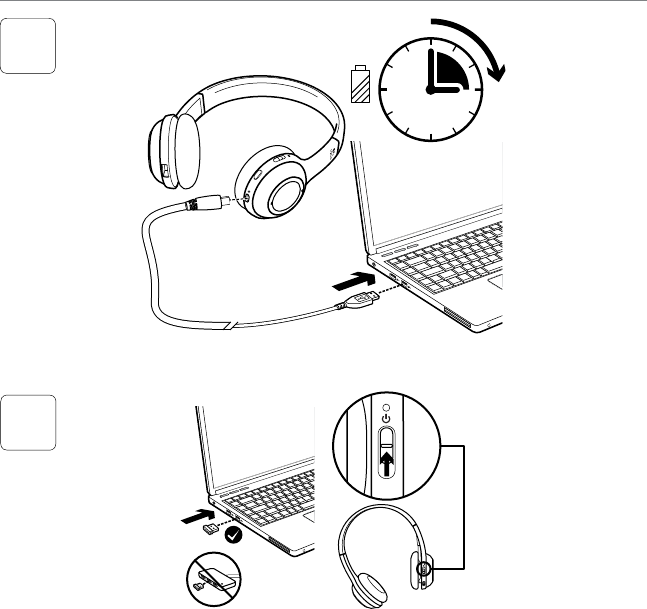
96 Po polsku
Rozpoczynanie pracy z produktem
2
3
1

Po polsku 97
Logitech® Wireless Headset H600
3

98 Po polsku
Rozpoczynanie pracy z produktem
4
Słuchaj muzyki i nawiązuj połączenia przez
Internet, aby przetestować połączenie
bezprzewodowe między zestawem
słuchawkowym a źródłem dźwięku
(np. notebookiem lub urządzeniem smartphone).
Jeśli zestaw słuchawkowy nie współpracuje
z komputerem, może być konieczna zmiana
ustawień systemu operacyjnego. Aby zestaw
słuchawkowy był rozpoznawany przez
komputer, zestaw należy skonfigurować jako
domyślne urządzenie wejścia/wyjścia dźwięku.
Dodatkowe porady dotyczące rozwiązywania
problemów można również znaleźć w Pomocy.
System Windows® XP
1. Wybierz kolejno Start / Panel sterowania /
Dźwięki i urządzenia audio / karta Audio.
2. W obszarze Odtwarzanie dźwięku na liście
Urządzenie domyślne wybierz pozycję
Logitech Wireless Headset H600.
3. Wybierz kartę Głos.
4. Na karcie Głos wybierz pozycję Logitech
Wireless Headset H600.
5. Kliknij przycisk OK.
6. Ponownie uruchom aplikację multimedialną.
Systemy Windows® Vista i Windows® 7
1. Wybierz kolejno Start / Panel sterowania /
Dźwięki / karta Urządzenia do odtwarzania.
2. Wybierz kartę Odtwarzanie.
3. Wybierz pozycję Logitech
Wireless Headset H600.
4. Kliknij przycisk Ustaw domyślne,
a następnie kliknij przycisk OK.
5. Wybierz kartę Nagrywanie.
6. Wybierz pozycję Logitech
Wireless Headset H600.
7. Kliknij przycisk Ustaw domyślne,
a następnie kliknij przycisk OK.
8. Ponownie uruchom aplikację multimedialną.
System Mac® OS
1. Otwórz okno Preferencje systemowe.
2. Wybierz kartę Wyjście w okienku Dźwięk.
3. Wybierz pozycję Logitech
Wireless Headset H600.
4. Wybierz kartę Wejście.
5. Wybierz pozycję Logitech
Wireless Headset H600.
6. Zamknij okno.
7. Ponownie uruchom aplikację multimedialną.
Sprawdzanie działania zestawu słuchawkowego
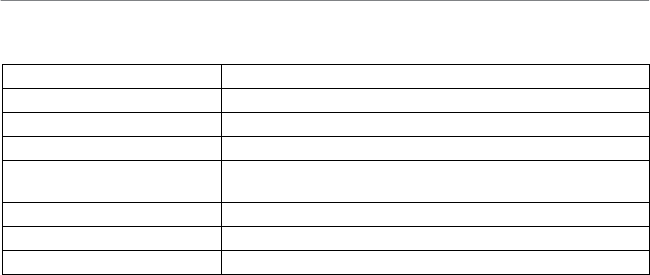
Po polsku 99
Logitech® Wireless Headset H600
Adapter Nano i informacje o baterii
Wskazania diody stanu
Kolor/zachowanie Znaczenie
Zielony Ładunek baterii wystarczający na ponad 30 minut
Czerwony (+ sygnał dźwiękowy) Ładunek baterii wystarczający na mniej niż 30 minut
Pomarańczowy Ładowanie
Świeci ciągłym światłem Nawiązano połączenie bezprzewodowe i urządzenie jest gotowe
do użycia
Miga Nie nawiązano połączenia bezprzewodowego
Pulsuje Zestaw słuchawkowy jest wyłączony i ładuje się
Wyłączony Zestaw słuchawkowy jest wyłączony
Uwaga: W celu naładowania zestawu słuchawkowego należy podłączyć dołączony kabel USB do ładowania do zestawu
słuchawkowego i komputera. Gdy bateria jest bliska rozładowania, naładowanie jej do pełna może trwać nawet trzy godziny.
Podczas ładowania baterii zestawu słuchawkowego można z niego normalnie korzystać, np. rozmawiać lub słuchać muzyki.
Ważne: Zużytych baterii należy się pozbywać WYŁĄCZNIE zgodnie z przepisami dotyczącymi utylizacji i recyklingu.
Więcej informacji można znaleźć w witrynie www.logitech.com/support.
Pomoc dotycząca konfigurowania
Dźwięk nie brzmi dobrze? W ogóle nie słychać dźwięku? Nie można nawiązać połączenia?
• Spróbuj przysunąć zestaw słuchawkowy bliżej bezprzewodowego odbiornika USB
Nano. Gdy zestaw słuchawkowy znajduje się w zasięgu (do 10 m) adaptera Nano,
wskaźnik stanu połączenia bezprzewodowego na zestawie słuchawkowym świeci na zielono.
Wskazówki dotyczące umiejscowienia adaptera znajdują się dalej w temacie dotyczącym
wydajności łączności bezprzewodowej.
• Należy się upewnić, że zestaw słuchawkowy jest w systemie operacyjnym skonfigurowany jako
aktywne urządzenie wyjścia dźwięku. Więcej informacji można znaleźć w temacie Testowanie
zestawu słuchawkowego.
• Zmień ustawienia głośności oraz mikrofonu w aplikacji i w systemie operacyjnym do poziomu
pozwalającego słyszeć dźwięki.
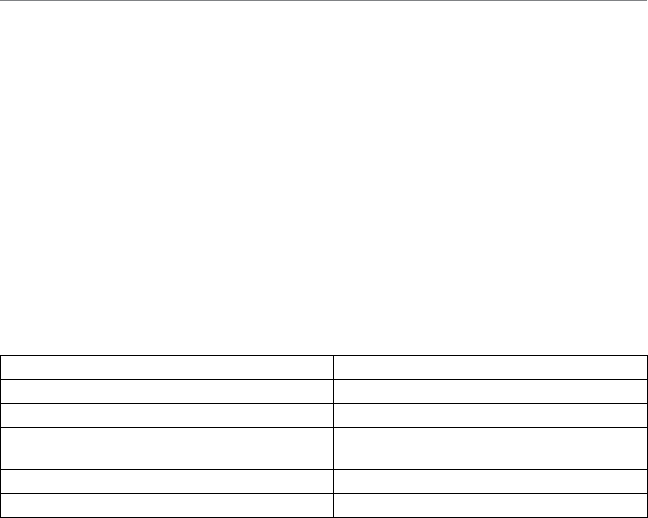
100 Po polsku
Rozpoczynanie pracy z produktem
• Zamknij i ponownie uruchom aplikację multimedialną.
• W przypadku korzystania z koncentratora USB (z własnym zasilaniem lub bez) spróbuj podłączyć
adapter Nano bezpośrednio do komputera.
• Sprawdź, czy zestaw słuchawkowy działa z innym komputerem.
Zestaw słuchawkowy nie jest ładowany?
• Skorzystaj z kabla USB do ładowania, który jest dołączony do zestawu. Podłącz jeden koniec
kabla do portu ładowania zestawu słuchawkowego, a drugi do portu USB komputera.
• W przypadku korzystania z koncentratora USB podłącz kabel do ładowania bezpośrednio
do portu USB komputera.
• Jeśli wskaźnik stanu baterii na zestawie słuchawkowym nie świeci na pomarańczowo (stale lub miga),
oznacza to, że zestaw słuchawkowy nie jest zasilany z portu USB komputera. Spróbuj użyć
innego portu USB komputera, a następnie włącz komputer lub przełącz go ze stanu wstrzymania,
aby naładować zestaw słuchawkowy.
Sterowanie nie działa?
• Niektóre funkcje słuchawek mogą nie być wspierane w zależności od tabletu, smartfonu oraz aplikacji.
Wydajność łączności bezprzewodowej
Niezalecane Zalecane
Tył komputera stacjonarnego Przód komputera stacjonarnego
Podłączenie do portu USB monitora lub klawiatury Bezpośrednie podłączenie do komputera
Koncentrator USB (z własnym zasilaniem
lub bez zasilania)
Bezpośrednie podłączenie do komputera
Tuż obok innych odbiorników (np. notebooka) Daleko od innych odbiorników (np. notebooka)
Bliżej niż metr od routera bezprzewodowego Dalej niż metr od routera bezprzewodowego
Dodatkową pomoc można uzyskać na stronie www.logitech.com/support.